Как сделать шарж в фотошопе из фотографии: Создаем шарж в Фотошоп
Создаем шарж в Фотошоп
Комическое изображение шарж может приятно удивить и рассмешить человека, которому оно адресовано. Превращение фотографии в шарж выполняется поэтапной деформацией отдельных частей лица и головы. Берем исходное изображение (пример). Делаем дубликат слоя. Инструментом «Лассо» выделить голову и вырезать её. Вставить вырезанный фрагмент в новом слое.
Выделяем глаза, копируем и вставляем в новом слое каждый глаз в отдельности.
При помощи «Масштабирования» и «Поворота»: вкладка «Редактирование» — «Трансформирование» глаз нужно увеличить и слегка повернуть, расположив его анатомически.
Проделать тоже самое со вторым глазом. Но данные изменения предварительны.
Далее следует скопировать нос и вставить отдельным слоем. Нос можно деформировать при помощи «Деформации».
Для деформации головы можно использовать «Марионеточную деформацию»: вкладка «Редактирование». Эта функция позволит закрепить части слоя, придавая деформацию отдельным фрагментам, оставляя неизменным отдельные участки. К примеру, можно больше растянуть скулы, при этом ниже и выше расположенные части лица оставить неизменными.
К примеру, можно больше растянуть скулы, при этом ниже и выше расположенные части лица оставить неизменными.
В функции «Марионеточная деформация» следует закрепить булавками те части слоя, которые должны остаться на исходном уровне.
После окончательной деформации головы следует подогнать слои с глазами и носом, возможно увеличивая их либо меняя угол наклона, то есть, поворачивая относительно оси лица.
Лишние участки слоев с глазами и носом можно скрыть, добавив к слоям маску и в маске кистью черного цвета закрасить участки с кожей, либо воспользоваться инструментом «Ластик».
Также деформировать можно и другие части тела, к примеру руку.
Далее к шаржу можно применить дополнительную обработку. Для этого следует сделать целое изображение при помощи функции сведение. Изображение выделить инструментом «Прямоугольная область», и во вкладке «Редактирование» выбрать «Скопировать совмещенные данные» и «Вставить».
К полученному слою можно применить ряд фильтров во вкладке «Фильтр»:
— Camera raw, в котором можно усилить четкость и поиграть с тенями, распределением белого и черного компонентов,
— «Цветовой контраст», изменив слою режим наложения можно добиться усиление контура изображения;
— «Умная резкость», что придаст выразительности изображению;
— можно сочетать несколько фильтров, к примеру, исходному слою «сведение» придать резкость, а его дубликату размытие и снизить дубликату непрозрачность.
Также можно затонировать изображение, применив к нему некоторые корректирующие слои: «Поиск цвета», «Фотофильтр» и др.
Придать эффект бликов изображению можно при помощи корректирующего слоя «Уровни», высветлив изображение, залить при этом слой-маску этого слоя черным цветом и проявив его в отдельных местах изображения.
Стили обработки изображений детально рассматривались в предыдущих уроках.
РЕЗУЛЬТАТ
Создаём Карикатуру из Фотографии в программе Photoshop. MomentCam — приложение Карикатура для Андроид бесплатно
Все чаще и чаще простые онлайн фоторедакторы не способны обработать фото так, чтобы сделать фотографии по-настоящему интересными. Изучать же сложные программы, такие как Фотошоп, не каждому под силу. Однако тот, кто хочет внести разнообразие в свои снимки, всегда найдет выход.. Загрузите на сервис портретное фото, и вы сможете произвести поразительные изменения лица: морфинг лица, изменение мимики, и, наконец, анимацию лица! То есть губы, щеки, брови и веки будут реально двигаться! Создание такого эффекта займет не более минуты!
Сервис также предоставляет много других возможностей. Здесь можно создать не только реалистичные варианты мимики лица , такие как подмигивание, милая улыбка, хитрое прищуривание, искреннее удивление или грустное опускание уголков губ, но и множество пародийных эффектов . Помимо этого, к каждой карикатуре можно применить мультяшный эффект
Здесь можно создать не только реалистичные варианты мимики лица , такие как подмигивание, милая улыбка, хитрое прищуривание, искреннее удивление или грустное опускание уголков губ, но и множество пародийных эффектов . Помимо этого, к каждой карикатуре можно применить мультяшный эффект
Анимация лица – это неповторимый анимированный аватар!
Вы когда-нибудь задумывались о своем аватаре? Является ли он индивидуальным? Отражает ли именно вашу личность? Верный способ сделать аватар «своим» — поставить на него собственное лицо. Но просто вырезать лицо из фото может каждый, это скучно. Мегаоригинально изменить лицо можно на сайт. Ваша аватарка может стать либо анимированной, либо статической (для тех сайтов и социальных сетей, что запрещают анимацию).
Эффекты для фото и онлайн фотоприколы: технология изготовления
Создание фотоэффектов с лицом – целая наука. Во-первых, нужно правильно отыскать главные черты лица, такие как уголки глаз и рта, нос. Во-вторых, корректно задать функцию их преобразования, например, последовательность кадров для плавного возникновения улыбки. Тогда, при правильном подборе параметров, можно получить отличный результат. Но не волнуйтесь, на сайт все это будет сделано за вас, и полностью автоматически!
Применение мультяшного эффекта (или эффекта комикса, эффекта рисованного изображения)

Карикатуры — это весёлая альтернатива традиционным портретам. Идея состоит в том, чтобы комично преувеличить отдельные черты характера для создания смешного образа описываемого человека. Инструменты программы Adobe Photoshop, такие как Трансформация, Деформация, Пластика идеально подходят для создания карикатур из портретных фотографий. Данный урок входит в серию уроков по Деформации, Трансформации и Пластике . Все эти уроки можно найти на сайте Tuts+.
Итоговый результат:
Альтернативный метод создания карикатуры.
В этом уроке мы создадим карикатуру из фотографии. Но если поискать альтернативный метод создания карикатуры, то самый лучший метод — это использовать экшен программы Photoshop, например, такой популярный экшен, как Caricature Photoshop Action , который можно скачать на сайте Еnvato. Вы можете скачать целый ряд эффектов создания карикатур с помощью нескольких кликов.
Если вы всё-таки решили создать эффект карикатуры самостоятельно, то можете приступить к выполнению данного урока.
1. Подготавливаем Фотографию
Самое важное в технике создания карикатуры — это найти элементы, которые уже, по своей природе, акцентированы, а затем преувеличить их до определённой степени комичности. В нашей исходной фотографии, линия челюсти молодого человека ярко выражена, и поэтому его улыбка сразу заметна. В глаза бросаются очки в роговой оправе, а также линия волос, которая, похоже, начинает отступать. Это все характерные черты, над которыми мы можем подшутить.
Шаг 1
Чистый белый задний фон на фотографии упрощает процедуру отделения изображения от заднего фона. Используйте любую технику выделения на свой выбор — я использовал инструмент Быстрое Выделение (Quick Selection Tool (W)), чтобы создать выделение — и далее перейдите Слой — Новый — Скопировать на новый слой (Layer > New > Layer Via Copy) или нажмите клавиши (Ctrl+J), чтобы скопировать выделенное изображение мужчины на новый слой.
Шаг 2
Когда каждый элемент изображения выделен по отдельности, тогда проще работать с каждым отдельным элементом. Поэтому, используя ту же самую технику выделения, выделите следующие элементы изображения. Голова с шеей и куртка должны быть выделены точно по линии футболки.
Поэтому, используя ту же самую технику выделения, выделите следующие элементы изображения. Голова с шеей и куртка должны быть выделены точно по линии футболки.
Голова / шея должны точно подходить под линию футболки.
При выделении подбородка не обязательно соблюдать точность, создайте примерное выделение — позже, мы совместим подбородок со всей головой.
Рот постарайтесь выделить по внешней области губ, так, чтобы было достаточно места для проведения совмещения в дальнейшем.
Таким же образом выделите нос. Создайте примерное выделение вокруг носа, оставив достаточно места для проведения совмещения.
Шаг 3
Чтобы было проще работать, давайте преобразуем каждый слой с элементом изображения в Смарт-объект. Находясь на каждом слое, по очереди идём Слой — Смарт-объект — Преобразовать в Смарт-объект (Layer > Smart Objects > Convert to Smart Object).
2. Трансформация и Деформация
Итак, отдельные черты лица расположены на отдельных слоях, теперь, мы можем приступить к их трансформации, создав карикатуру. Универсальность Смарт-объектов поможет работать с различной комбинацией размеров, чтобы получить весёлый эффект.
Универсальность Смарт-объектов поможет работать с различной комбинацией размеров, чтобы получить весёлый эффект.
Шаг 1
Традиционная техника карикатуры состоит в создании слишком большой головы по сравнению с туловищем. Для этого, нам необходимо значительно уменьшить изображение туловища, поэтому идём Редактирование — Свободная трансформация (Edit > Free Transform).
Шаг 2
Далее, идём (Edit > Transform > Warp), чтобы начать деформировать изображение головы. Шея должна подходить под горловину футболки, а также раздуйте верхнюю часть головы. Основная цель данного шага — это всего лишь создать базовую форму головы, которая будет служить основой для остальных элементов изображения.
Шаг 3
Примените искажение к подбородку, чтобы вытянуть его, а также немного заострить. Постарайтесь совместить верхнюю часть подбородка, чтобы стыки на переходе изображений элементов не были слишком заметны.
Шаг 4
Сделайте большую ухмылку ещё больше, путём растягивания изображения рта.
Шаг 5
Очень часто в карикатурах носы делают очень большими и преувеличенными. Большие носы просто выглядят очень смешно! Увеличьте изображение носа до комических пропорций — даже, если нос будет накладываться на рот, это ничего страшного.
Шаг 6
Очки требуют более аккуратной работы, чем просто масштабирование, которое мы применяли к другим элементам изображения. Инструмент
Шаг 7
Во время искажения, мы практически скрыли ухо на основном слое с изображением мужчины. Чтобы исправить это, мы увеличим масштаб изображения уха, таким образом, ухо будет достаточно большим, чтобы удерживать крепления очков!
Шаг 8
Самая сложная часть работы — это обработка подбородка на слой-маске слоя, т.к. приходится обрабатывать волоски в области бородки на подбородке. Просто используйте кисть диаметром поменьше, а также проявите терпение. На скриншоте ниже, вы можете увидеть обработку на слой-маске слоя с подбородком и результат совмещения.
Просто используйте кисть диаметром поменьше, а также проявите терпение. На скриншоте ниже, вы можете увидеть обработку на слой-маске слоя с подбородком и результат совмещения.
Шаг 9
Создайте новый слой поверх всех выделенных элементов изображения головы и с помощью инструмента Точечная Восстанавливающая кисть (Spot Healing Brush (J)), в настройках выберите опцию Образец всех слоёв (Sample All Layers), прокрасьте поверх очевидных стыков или проблемных участков, которые вы не смогли исправить за счёт слой-маски.
3. Применяем Пластику к Лицу
Далее, идёт мощный инструмент, который используется в процессе создания карикатуры — это инструмент Пластика (Liquify). Мы уже проделали много работы с деформацией, тем не менее, с помощью Пластики, мы создадим по-настоящему весёлую карикатуру. Инструмент
Шаг 1
Выделите все слои с выделенными элементами изображения головы мужчины, включая верхний корректирующий слой, чтобы объединить их в один слой. Преобразуйте этот слой в Смарт-Объект (Smart Object), для этого идём Слой — Смарт-Объект — Преобразовать в Смарт-объект
Преобразуйте этот слой в Смарт-Объект (Smart Object), для этого идём Слой — Смарт-Объект — Преобразовать в Смарт-объект
Шаг 2
Шаг 3
С помощью инструмента Деформация (Forward Warp Tool), размер кисти, примерно 200, увеличьте объём лобной части. Аккуратно приподнимите участок кожи верх, в сторону линии волос.
Шаг 4
Шаг 5
Шаг 6
С помощью инструмента Деформация (Forward Warp Tool), ещё раз деформируйте область возле виска, а затем с помощью инструмента Вздутие (Bloat Tool), слегка увеличьте глаза — единственное, не забудьте уменьшить диаметр кисти при применении данного инструмента на глазных яблоках. После завершения работы, нажмите кнопку Нет (None) в настройках Параметры маски
Шаг 7
Немного удлините подбородок с помощью инструмента Деформация (Forward Warp Tool), а также сделайте подбородок более круглым и выпуклым с помощью инструмента Вздутие (Bloat Tool).
Шаг 8
В заключение, сделайте улыбку мужчины более широкой с помощью инструмента Деформация (Forward Warp Tool). Потяните уголки рта к складкам на щеках. Единственное, будьте аккуратнее, и не деформируйте форму зубов.
После применения фильтра Пластика (Liquify), результат должен быть, как на скриншоте ниже.
4. Художественный Задний Фон
Итак, мы завершили деформацию и работу над бедным мужским лицом, теперь, давайте придадим фотографии более художественный вид. Мы начнём с создания более художественного заднего фона.
Шаг 1
Добавьте слой-маску к слою с карикатурой и с помощью текстурированной кисти обработайте нижнюю часть изображения, затенив её на слой-маске. Я выбрал кисть Sponge Brush Projection. Уменьшите непрозрачность (Opacity) кисти, примерно, до 40%, таким образом, переход текстуры будет плавный.
Шаг 2
Откройте текстуру с задним фоном, скачав по ссылке в начале данного урока. Расположите данную текстуру ниже слоя с карикатурой.
Расположите данную текстуру ниже слоя с карикатурой.
Шаг 3
Добавьте слой-маску к слою с текстурой заднего фона. С помощью всё той же самой кисти, обработайте текстуру на слой-маске, чтобы создать прокрашенный эффект по краю изображения.
5. Эффект Нарисованной Картины
Итак, мы готовы преобразовать нашу карикатуру, придав ей эффект нарисованной картины. Мы сохраним небольшое фотографическое качество, при этом, создадим ощущение нарисованной картины. Это легко добиться с помощью техники работы с инструментом
Шаг 1
Мелкие детали имеют деструктивную тенденцию, влияющие на создаваемый эффект нарисованной картины, поэтому вначале мы смягчим их, это будет наилучшим решением. Идём Фильтр — Размытие — Умное размытие (Filter > Blur > Smart Blur). Установите следующие настройки: Радиус (Radius) 2.0, Порог (Threshold) 10.0, Качество (Quality) Высокое (High).
Шаг 2
Световые блики на фотографии стали немного ярче. Мы исправим это с помощью корректирующего слоя
Шаг 3
Создайте новый слой поверх всех остальных слоёв. Выберите инструмент Палец (Smudge Tool), установите размер кисти, примерно, 40 px. Установите значение Интенсивности (Strength) 80%, а также поставьте галочку в окошке Образец всех слоёв (Sample All Layers). Настроив инструмент, начните размазывать Пальцем вдоль основных черт лица мужчины. Пройдитесь по естественной текстуре кожи, чтобы придать ей более текучую текстуру.
Шаг 4
Уменьшите размер кисти, примерно, до 5 px. Далее, пройдитесь Пальцем вдоль более мелких деталей, таких как, брови, отдельные локоны волос, глаза и зубы.
Шаг 5
Создайте объединённый слой из слоя с размазанной текстурой Пальцем, слоя с карикатурой и корректирующего слоя
 Для этого, вначале, выделите все слои, а затем, удерживая клавишу (Alt), перейдите Слой — Объединить слои (Layer > Merge Layers (Ctrl+E)). Находясь на объединённом слое, перейдите Фильтр — Цветовой контраст (Filter > Other >High Pass). Установите Радиус (Radius) 5.0 px. Назовите этот слой ‘Детали’.
Для этого, вначале, выделите все слои, а затем, удерживая клавишу (Alt), перейдите Слой — Объединить слои (Layer > Merge Layers (Ctrl+E)). Находясь на объединённом слое, перейдите Фильтр — Цветовой контраст (Filter > Other >High Pass). Установите Радиус (Radius) 5.0 px. Назовите этот слой ‘Детали’.Шаг 6
Поменяйте режим наложения для слоя ‘Детали’ на Перекрытие (Overlay), а также уменьшите непрозрачность (Opacity) слоя до 78%. Далее, идём Слой — Слой-маска — Скрыть всё (Layer > Layer Mask > Hide All). С помощью мягкой белой кисти обработайте детали, такие как глаза, брови, нос, рот и борода, чтобы они вновь появились.
Шаг 7
Создайте новый слой поверх всех остальных слоёв. Залейте этот слой 50 % серым. Залить можно через Редактирование — Выполнить заливку (Edit > Fill). Поменяйте режим наложения для данного слоя на Перекрытие (Overlay), а затем, с помощью мягкой чёрной кисти непрозрачностью 30%, воссоздайте эффект затемнения. Переключите цвет кисти на белый, чтобы воссоздать эффект осветления.
Переключите цвет кисти на белый, чтобы воссоздать эффект осветления.
Шаг 8
Далее, мы добавим заключительный штрих. Вначале, создайте объединённый слой из всех слоёв, для этого, удерживая клавишу (Alt) + перейдите Слой — Объединить видимые (Layer > Merge Visible). Далее, перейдите Фильтр — Camera Raw (Filter > Camera Raw) и в появившемся окне установите следующие настройки Контрастность (Contrast) +10, Яркость (Clarity) +22, и Вибрация (Vibrance) +48.
И мы завершили урок! Надеюсь, вам понравился этот потрясающий урок в стиле карикатуры! Теперь, используя данную технику, примените её к фотографиям своих друзей или членов семьи, чтобы создать весёлые, уникальные и неповторимые портреты!
Момент Селфи кам — это социальная сеть маскарад(masquerade) и селфи камера аниме карикатуры и селфи камера и фото эффекты для фотографий, имеющих карикатуры. Сделать шаржи из фото вкон или карикатуры из фото можно с помощью програм расположеных в левом меню.
Приложение маскарад на фотке cо стикерами и эффектами сделает карикатуру(замена лица) или мультяшку более привлекательной, например стикеры на новый год придадут картинке новогодний эффект.
Селфи Камера Moment Cam — профессиональный редактор(переведенный на русский), с которым вы сможете использовать ВСЕ современные инструменты для работы с фото.
Основой которого является профессиональный фото редактор от Aviary.
Также встроены лучшие приложения по редактированию фотографии.
Открыть эти приложения проще простого используя стандартное меню выезжающее слева.
Вы можете увидеть в нашей удобной панели такие известные приложения, как
камера для создания эффектов.
Фото Редактор — Редактор на основе богатых возможностей работы с фото позволяющий
работать со следующими инструментами
— Яркость
— Обрезка
— Теплота
— Удаление эффекта красных глаз
— Красота фотографии
— Контраст
— Насыщеность
— Отбеливание
— Полирование
— Стикеры и рамки
— Осветление
— Классические фото эффекты
— Фокус и ориентация
— Удаление дефектов
Моменткам — известное приложение для создания замечательных комиксов.
Как неподвижных так и анимированых.
Видешоп(VideoShop) — приложение для редактирования видео.(Видео Редактор)
Камерой бумаги(PaperCam) — камера для создания фотографии-каракулей.
И конечно специальная камера для коллажей и гридов.
В нашем приложении вы найдете абсолютно все и высокого качества. Ето практически фотошоп для телефона.
Заранее спасибо за установку. Фотолаб Момент позволит вам очень легко и просто поменять лицо — дорисовать бороду, усы или новую прическу.
Вы сможете изменять старые фотографии
или дорисовывать элементы картинкам, снятым прямо на камеру.
Посмейтесь вдоволь вместе со своими друзьями.
Основные функциональности, включенные в фоторедактор:
1. Добавление стикеров на картинку.(Усы, Борода, прическа,маски роб окопа, паука и прочее.
2. Добавление фильтр еффектов. Особенно эффекты подбивались под моменткам картинки.
3. Рамки для влюбленных фотографий и прочее.
4. Можно заменить лицо героя на свое либо применить Костюм
5. Эффекты подобраны для моменткам фотографий.
Эффекты подобраны для моменткам фотографий.
Приложение совмещает лучшие решения от авиари редактора до аватан создания аватар картинок.
На Селфи Батл добавит разнообразия в пользование редактором.
Секция друзья позволит оставаться в контакте с подписчиками.
Мы постарались вместить в приложении все что вам может пригодится для редактирования смешных фото и коллажей.
Мы стараемся улучшить приложение.
После редактирования можно расшарить фото в Snapster. Или по русски Снапстер, новую социальную сеть от Вконтакте ру. Все другие социальные сети также доступны — снэпчат, инстаграм и прочее.
Учимся рисовать новые эффекты для вас. Пишите отзывы.
(Win the first position in our cartoon and caricature Masquerade)
Шаржевые портреты до сих пор популярны и являются отличным способом подчеркнуть характерные черты любого человека. Такие картинки принято заказывать у художников, специализирующихся на данном направлении. Но это лишь в случае, когда вы намерены сделать кому-либо запоминающийся подарок. Ну а для создания простых шуточных картинок по фото можно использовать бесплатные онлайн-сервисы.
Ну а для создания простых шуточных картинок по фото можно использовать бесплатные онлайн-сервисы.
В интернете существует большое количество сайтов, где вам предлагают заказать шарж по фотографии у профессиональных (и не очень) художников. Но в статье мы рассмотрим отнюдь не такие ресурсы. Нас интересуют веб-сервисы, с помощью которых можно быстро создать карикатуру или шарж, используя загруженный с компьютера снимок.
Способ 1: Cartoon.Pho.to
Бесплатный онлайн-инструмент, позволяющий в пару кликов сделать из портретной фотографии анимированную карикатуру. Можно создавать и статичные картинки с различными пародийными эффектами, включая тот же шарж.
Способ 2: ФотоФания
Популярный ресурс для создания сложных фотоколлажей. Сервис может виртуально поместить ваш портретный снимок в любое место, будь то городской биллборд или газетная страница. Доступен и эффект карикатуры, выполненный в качестве карандашного рисунка.
Способ 3: Wish3Be
Это веб-приложение не просто трансформирует портретный снимок для создания шаржевого эффекта, а позволяет использовать готовые шаблоны карикатур, к которым остается лишь добавить лицо нужного человека. В Wish3Be можно полноценно работать со слоями и комбинировать доступные графические элементы, такие как волосы, тела, рамки, фоны и т.п. Также поддерживается наложение текста на картинку.
В Wish3Be можно полноценно работать со слоями и комбинировать доступные графические элементы, такие как волосы, тела, рамки, фоны и т.п. Также поддерживается наложение текста на картинку.
Для того, чтобы удивить друга и преподнести ему веселый презент, можно сделать комический образ его фотографии – шарж. Что может быть веселее, чем комичное лицо, расползающееся в глупой, но очень смешной улыбке или преувеличенные в несколько раз черты лица – нос, губы, глаза. Для того, чтобы сделать подобное изображение шаржа онлайн по фото в сети Интернет существую специальные сервисы, которые позволят вам самостоятельно делать карикатуры онлайн совершенно бесплатно.
Cartoon.pho.to/ru – онлайн сервис для создания шаржей и карикатур
Для создания комических изображений в профессиональных фоторедакторах необходимо обладать некоторыми знаниями и навыками, чтобы в итоге получить действительно интересное фото. Такими знаниями владеет далеко не каждый. Создание подобных карикатур – целая наука, без преувеличений, ведь необходимо правильно выбрать черты лица, которые ярче всех выделены на лице. Далее выбрать подходящий эффект для применения, чтобы получить максимально веселое изображение. Но сегодня нет никаких проблем для тех, кто хочет создать шарж онлайн самостоятельно, для этого можно воспользоваться специальным сервисом – Cartoon.pho.to/ru.
Далее выбрать подходящий эффект для применения, чтобы получить максимально веселое изображение. Но сегодня нет никаких проблем для тех, кто хочет создать шарж онлайн самостоятельно, для этого можно воспользоваться специальным сервисом – Cartoon.pho.to/ru.
Сервис для создание шаржей Cartoon.pho.to
Сайт позволяет не только искажать мимику лица по фото, но и создавать анимационную карикатуру, которая выглядит интереснее. Здесь вы можете сделать из фото прищуривание, подмигивание, удивление и другие подобные мимические варианты анимации изображения. Сервис Cartoon.pho.to обладает массой различных эффектов, таких как мультяшный фильтр, эффект рисование карандашом и т.д. После загрузки фото на сайт, присутствующий на нем персонаж может превратиться в тролля, пришельца, человека-лампочку, жирдяя и прочих комических героев.
Как воспользоваться сервисом Cartoon.pho.to/ru
Photofunia.com/ru – сделать веселое фото онлайн
Фотофания – это сайт, на котором вы можете сделать шарж или просто изображение необычного текста, который вы введете с клавиатуры. Десятки фильтров и сотни графических эффектов позволят вам сделать из вашего фото – шедевр комического жанра. Все, что вам нужно – это загрузить изображение на сайт и применить нужный эффект и через несколько минут вы получите готовый шарж по фотографии.
Десятки фильтров и сотни графических эффектов позволят вам сделать из вашего фото – шедевр комического жанра. Все, что вам нужно – это загрузить изображение на сайт и применить нужный эффект и через несколько минут вы получите готовый шарж по фотографии.
Для создания такого фото:
Avatar.pho.to – комплекс сервисов по созданию шаржей и аватарок
Этот сервис предоставляет пользователям несколько видов корректировки изображений и добавления различных эффектов. Здесь вы можете создать (лучшие сервисы для создания слайд-шоу) , коллажи, добавление анимированных рамок и частиц. Для того, чтобы сделать веселую картинку можно использовать как одно фото, так и несколько для создания слайд-шоу и анимаций.
Таким образом вы можете сделать веселые шаржи онлайн бесплатно по вашим фото, (ссылка на специализированные сервисы), слайд-шоу в одном сервисе.
Цифровые Шаржи из фото. Технологии 2021, отличие от нарисованных.
Клуб джентльменов «Трубка мира»
Принципиальная разница цифровых шаржей из фото от классических, нарисованных по старинке.
Это прежде всего: реалистичность, правдоподобность и натуральность. Представим только на минуту, вам попался недобросовестный, завистливый художник. Он может подрисовать лишнее или ещё хуже, скрыть, затушевать ваши явные достоинства. Злонамеренно подчеркнуть все недостатки и тогда ваша репутация окажется под угрозой.
Для этого и разработаны новые передовые технологии, которые помогут в трудную минуту. Если у персонажа присутствует родинка на носу, прыщик на лбу, густая темная бровь над переносицей всё это автоматически переносится со снимка на цифровой портрет и с этим не поспоришь. Как сказал Аристотель: «Платон мне друг, но истина дороже». Amitus Plato, sed magis amica veritas.
Шрек «Из России с любовью»
Технические сложности при создании цифрового шаржа
Сегодня, только небольшая группа профессиональных карикатуристов и шаржистов реализуют своё творчество с помощью компьютерных технологий. Данное утверждение легко загуглить и проверить.
Пропустим творческую сторону вопроса. Приоткроем секретную завесу, технически перед инженерами, учеными и разработчикам встали две проблемы:
- При трансформировании потеря и неравномерное распределение резкости, четкости;
- Постобработка изображения;
Вопросы, которые и на данный момент не до конца разрешены.
Bad girl. Плохая девочка Соня.
В каких программах профессиональные дизайнеры создают компьютерные карикатуры и дружеские шаржи.
- Вне конкуренции Adobe Photoshop, здесь продвинутый пользователь может делать всё;
- В качестве дополнения можно рекомендовать Adobe Lightroom;
- Так же плагины Imagenomic Portraiture и Portrait Professional;
Цифровые шаржи на политиков и знаменитостей
Что стало с нашими героями, ведь у них трансформированные лица, увеличены (уменьшены) важные, характерные черты лица. Будут ли их узнавать знакомые на цифровых карикатурах, после таких безжалостных манипуляций? И вообще, есть ли будущее у данной технологии? Для этого разработан российский тест — шаржи на политиков и знаменитостей.
2017 Порошенко и Саакашвили. «Бойцы вспоминали минувшие дни и битвы, что вместе продули они»
Понравилось ли Петру Порошенко и Михаилу Саакашвили, достоверно не известно. К сожалению, не смогли до них дозвониться, выслушать их точку зрения по данному вопросу. Вероятно, из-за большой занятости наших героев. Будем надеяться, что им понравилось и они остались очень довольны.
Как обстоят дела в Европе, США и других развивающихся странах? Единственная заметная фигура, на наш взгляд, иллюстратор из Луизианы Rodney Pike (Родни Пайк). Известен своей коллекцией цифровых карикатур на американских знаменитостей и политиков от президентов до кинозвезд.
Первое впечатление, «Что-то здесь не так»! Какие-то мутанты или уродцы из фильмов ужасов. Если рядового американца разбудить ночью и показать эти прекрасные образы, события пойдут по непредсказуемому сценарию. Слишком реалистично они выглядят (особенно это пугает при большом разрешении).
Что бы этого не случилось, к нам на помощь приходит компьютерная постобработка фотографий или по-народному «карикатурная ретушь». Необходимо соблюсти баланс, найти золотую середину между жёстким натурализмом и веселой «псевдо реальностью» и тогда всё станет на свои места.
Шаржи онлайн бесплатно
Многие из вас скажут, столько сложностей и проблем. Зачем вообще нужна ручная работа? Существуют нейросети, искусственный интеллект, программы дополнения и приложения. Которые отредактируют, отретушируют, откорректируют в автоматическом режиме все наши изображения, по запросу: «Шаржи бесплатно онлайн без регистрации».
«Бесплатный сыр бывает только в мышеловке», даже на бесплатном сайте. В данном случае платит не посетитель, а рекламодатель, вас только завлекают в качестве наживки красивыми обещаниями. Финальное качество всех автоматических в программах – «Никакое». Может удовлетворить и вызвать радость разве что у детей до 13 лет.
Сравнивать «творчество нейросети» и профессионального художника-человека, приблизительно как лапшу быстрого приготовления «Доширак» и блюдо из дорогого французского ресторана авторской кухни. Хотя надо признать и любителей «Доширака» найдётся немало, «на вкус и цвет товарищей нет».
Хотя надо признать и любителей «Доширака» найдётся немало, «на вкус и цвет товарищей нет».
Ещё несколько цифровых шаржей
«Пасть порву, маргала выколю»
Wanted. Красный Бизон (он же Лёня Лиговский, он же Серже Питерский и т.д.). Если Вам известно местонахождение данного человека, не предпринимайте никаких действий самостоятельно. Позвоните отделение полиции, дождитесь приезда Росгвардии или ОМОН.
Цифровой портрет, девушка в чёрном.
«Прошла любовь, завяли помидоры»
К сожалению, даже у карикатуристов бывают тяжелые времена. Не все шаржи весёлые и жизнерадостные. Встречаются грустные и печальные, художник рисует и плачет.
Вытрем слезу, закончим на весёлой ноте, попрощаемся со Шреком. Пускай возвращается в Евросоюз.
«Шрек навсегда». Свадьба Санкт-Петербург 2020
Создай фото карикатуру или эффект мультяшного рисунка онлайн! Анимация лица, изменение мимики и создание рисунка в мультяшном стиле из фото онлайн
Карикатуры из фотографий или как сделать дружеский шарж по фото
Все чаще и чаще простые онлайн фоторедакторы не способны обработать фото так, чтобы сделать фотографии по-настоящему интересными. Изучать же сложные программы, такие как Фотошоп, не каждому под силу. Однако тот, кто хочет внести разнообразие в свои снимки, всегда найдет выход. В качестве решения предлагаем вам бесплатный онлайн-сервис Cartoon.Pho.to. Загрузите на сервис портретное фото, и вы сможете произвести поразительные изменения лица: морфинг лица, изменение мимики, и, наконец, анимацию лица! То есть губы, щеки, брови и веки будут реально двигаться! Создание такого эффекта займет не более минуты!
Изучать же сложные программы, такие как Фотошоп, не каждому под силу. Однако тот, кто хочет внести разнообразие в свои снимки, всегда найдет выход. В качестве решения предлагаем вам бесплатный онлайн-сервис Cartoon.Pho.to. Загрузите на сервис портретное фото, и вы сможете произвести поразительные изменения лица: морфинг лица, изменение мимики, и, наконец, анимацию лица! То есть губы, щеки, брови и веки будут реально двигаться! Создание такого эффекта займет не более минуты!
Сервис также предоставляет много других возможностей. Здесь можно создать не только реалистичные варианты мимики лица, такие как подмигивание, милая улыбка, хитрое прищуривание, искреннее удивление или грустное опускание уголков губ, но и множество пародийных эффектов. Помимо этого, к каждой карикатуре можно применить мультяшный эффект. Пародийные эффекты напоминают создание шаржа по фото, или фото карикатуры: так же весело, но несравненно проще и быстрее. Загрузите свое портретное фото (или фото друга;)) и превратитесь в пришельца, толстяка, человека-лампочку или тролля!
Анимация лица – это неповторимый анимированный аватар!
Вы когда-нибудь задумывались о своем аватаре? Является ли он индивидуальным? Отражает ли именно вашу личность? Верный способ сделать аватар «своим» — поставить на него собственное лицо. Но просто вырезать лицо из фото может каждый, это скучно. Мегаоригинально изменить лицо можно на Cartoon.Pho.to. Ваша аватарка может стать либо анимированной, либо статической (для тех сайтов и социальных сетей, что запрещают анимацию). Улыбайтесь друзьям, подмигивайте им или стройте рожицы. Они оценят ваш новый аватар по достоинству!
Но просто вырезать лицо из фото может каждый, это скучно. Мегаоригинально изменить лицо можно на Cartoon.Pho.to. Ваша аватарка может стать либо анимированной, либо статической (для тех сайтов и социальных сетей, что запрещают анимацию). Улыбайтесь друзьям, подмигивайте им или стройте рожицы. Они оценят ваш новый аватар по достоинству!
Эффекты для фото и онлайн фотоприколы: технология изготовления
Создание фотоэффектов с лицом – целая наука. Во-первых, нужно правильно отыскать главные черты лица, такие как уголки глаз и рта, нос. Во-вторых, корректно задать функцию их преобразования, например, последовательность кадров для плавного возникновения улыбки. Тогда, при правильном подборе параметров, можно получить отличный результат. Но не волнуйтесь, на Cartoon.Pho.to все это будет сделано за вас, и полностью автоматически!
Применение мультяшного эффекта (или эффекта комикса, эффекта рисованного изображения) требует нахождения наиболее резких границ на фото. Эти границы затем тщательно прорисовываются, количество цветов на фото уменьшается и сглаживаются переходы между соседними цветами. Таким образом, применив фото фильтр «Мультяшный эффект» вы можете сделать из портретного фото прикольную мультяшную картинку.
Эти границы затем тщательно прорисовываются, количество цветов на фото уменьшается и сглаживаются переходы между соседними цветами. Таким образом, применив фото фильтр «Мультяшный эффект» вы можете сделать из портретного фото прикольную мультяшную картинку.
Картина по фотографии. Цифровая обработка фотографий.
Какой подарок выбрать?
Дни Рождения, Юбилеи, праздники, памятные даты присутствуют в жизни каждого из нас.
Что подарить на Юбилей свадьбы ? Как удивить любимого человека ? Какой презент сделать шефу? Чем порадовать маму? Что придумать в подарок коллеге? И еще много-много — что, как, где, чем?
Такими вопросами мы задаемся постоянно. Могу предложить несколько вариантов, которые уж точно будут эксклюзивными и неповторимыми.
Картины и портреты из Ваших фотографий в разных стилях, фото-коллажи из нескольких фотографий типа мозаики и не только, шаржи, реставрация старых и поврежденных фотографий, раскраска, оцветнение, совмещение нескольких фото в один портрет. Стилизация фотографий под живопись или рисунок, портреты домашних питомцев, преобразование фото под стиль ретро или плаката и, наверно, еще много чего можно придумать, чтобы сделать подарок необычным и запоминающимся.
Стилизация фотографий под живопись или рисунок, портреты домашних питомцев, преобразование фото под стиль ретро или плаката и, наверно, еще много чего можно придумать, чтобы сделать подарок необычным и запоминающимся.
Такой подарок удивит, обрадует и не оставит равнодушным никого, кому бы он не был предназначен.
Украшением Вашего дома станет и портрет близких людей, собранных вместе из разных фотографий в одной композиции в групповой семейный портрет, выполненный в классическом или современном стиле. Для фонового рисунка используются полотна мировой классики, современного искусства, или придумываются свои варианты, гармонично сочетающиеся с разными интерьерами и соответствующие Вашему вкусу.
В каталогах образов большой выбор различных основ: картины известных классиков и современных художников, кадры из фильмов, фантастические сюжеты и многое другое. Вы так же можете предложить и свой вариант основы для создания картины по фото, предоставив нам свой образец. Портрет может быть сделан в любом стиле и направлении…
Портрет может быть сделан в любом стиле и направлении…
Получить дополнительную информацию, а также заказать любой вид работы можно заполнив форму онлайн заказа, написав письмо, позвонив по телефону или придя по месту работы (см. ниже)
Вы принимаете непосредственное участие в процессе создания картины, отслеживая всю работу художника от промежуточного и до конечного результата. В ходе работы Вы можете внести свои изменения или поправки. Всю информацию во время работы клиент получает в основном на электронную почту, по телефону, или при встрече по месту заказа.
velcom +375 (29) 608-58-92;
МТС +375 (33) 301-05-36;
Дом фото
г. Минск, ул. Мясникова, 78 ,
тел: +375 (17) 200-31-26;
Арт-студия «Планета рамок»
г. Минск, ул. Ленинградская, 3,
тел: +375 (17) 200-29-46
Приложение которое делает карикатуры. MomentСam — программа для создания карикатур с фотографий
Шаржевые портреты до сих пор популярны и являются отличным способом подчеркнуть характерные черты любого человека. Такие картинки принято заказывать у художников, специализирующихся на данном направлении. Но это лишь в случае, когда вы намерены сделать кому-либо запоминающийся подарок. Ну а для создания простых шуточных картинок по фото можно использовать бесплатные онлайн-сервисы.
Такие картинки принято заказывать у художников, специализирующихся на данном направлении. Но это лишь в случае, когда вы намерены сделать кому-либо запоминающийся подарок. Ну а для создания простых шуточных картинок по фото можно использовать бесплатные онлайн-сервисы.
В интернете существует большое количество сайтов, где вам предлагают заказать шарж по фотографии у профессиональных (и не очень) художников. Но в статье мы рассмотрим отнюдь не такие ресурсы. Нас интересуют веб-сервисы, с помощью которых можно быстро создать карикатуру или шарж, используя загруженный с компьютера снимок.
Способ 1: Cartoon.Pho.to
Бесплатный онлайн-инструмент, позволяющий в пару кликов сделать из портретной фотографии анимированную карикатуру. Можно создавать и статичные картинки с различными пародийными эффектами, включая тот же шарж.
Способ 2: ФотоФания
Популярный ресурс для создания сложных фотоколлажей. Сервис может виртуально поместить ваш портретный снимок в любое место, будь то городской биллборд или газетная страница. Доступен и эффект карикатуры, выполненный в качестве карандашного рисунка.
Доступен и эффект карикатуры, выполненный в качестве карандашного рисунка.
Способ 3: Wish3Be
Это веб-приложение не просто трансформирует портретный снимок для создания шаржевого эффекта, а позволяет использовать готовые шаблоны карикатур, к которым остается лишь добавить лицо нужного человека. В Wish3Be можно полноценно работать со слоями и комбинировать доступные графические элементы, такие как волосы, тела, рамки, фоны и т.п. Также поддерживается наложение текста на картинку.
Для того, чтобы удивить друга и преподнести ему веселый презент, можно сделать комический образ его фотографии – шарж. Что может быть веселее, чем комичное лицо, расползающееся в глупой, но очень смешной улыбке или преувеличенные в несколько раз черты лица – нос, губы, глаза. Для того, чтобы сделать подобное изображение шаржа онлайн по фото в сети Интернет существую специальные сервисы, которые позволят вам самостоятельно делать карикатуры онлайн совершенно бесплатно.
Cartoon.
Для создания комических изображений в профессиональных фоторедакторах необходимо обладать некоторыми знаниями и навыками, чтобы в итоге получить действительно интересное фото. Такими знаниями владеет далеко не каждый. Создание подобных карикатур – целая наука, без преувеличений, ведь необходимо правильно выбрать черты лица, которые ярче всех выделены на лице. Далее выбрать подходящий эффект для применения, чтобы получить максимально веселое изображение. Но сегодня нет никаких проблем для тех, кто хочет создать шарж онлайн самостоятельно, для этого можно воспользоваться специальным сервисом – Cartoon.pho.to/ru.
Сервис для создание шаржей Cartoon.pho.to
Сайт позволяет не только искажать мимику лица по фото, но и создавать анимационную карикатуру, которая выглядит интереснее. Здесь вы можете сделать из фото прищуривание, подмигивание, удивление и другие подобные мимические варианты анимации изображения. Сервис Cartoon. pho.to обладает массой различных эффектов, таких как мультяшный фильтр, эффект рисование карандашом и т.д. После загрузки фото на сайт, присутствующий на нем персонаж может превратиться в тролля, пришельца, человека-лампочку, жирдяя и прочих комических героев.
pho.to обладает массой различных эффектов, таких как мультяшный фильтр, эффект рисование карандашом и т.д. После загрузки фото на сайт, присутствующий на нем персонаж может превратиться в тролля, пришельца, человека-лампочку, жирдяя и прочих комических героев.
Как воспользоваться сервисом Cartoon.pho.to/ru
Photofunia.com/ru – сделать веселое фото онлайн
Фотофания – это сайт, на котором вы можете сделать шарж или просто изображение необычного текста, который вы введете с клавиатуры. Десятки фильтров и сотни графических эффектов позволят вам сделать из вашего фото – шедевр комического жанра. Все, что вам нужно – это загрузить изображение на сайт и применить нужный эффект и через несколько минут вы получите готовый шарж по фотографии.
Для создания такого фото:
Avatar.pho.to – комплекс сервисов по созданию шаржей и аватарок
Этот сервис предоставляет пользователям несколько видов корректировки изображений и добавления различных эффектов. Здесь вы можете создать (лучшие сервисы для создания слайд-шоу) , коллажи, добавление анимированных рамок и частиц. Для того, чтобы сделать веселую картинку можно использовать как одно фото, так и несколько для создания слайд-шоу и анимаций.
Здесь вы можете создать (лучшие сервисы для создания слайд-шоу) , коллажи, добавление анимированных рамок и частиц. Для того, чтобы сделать веселую картинку можно использовать как одно фото, так и несколько для создания слайд-шоу и анимаций.
Таким образом вы можете сделать веселые шаржи онлайн бесплатно по вашим фото, (ссылка на специализированные сервисы), слайд-шоу в одном сервисе.
Превосходный Android-редактор MomentCam позволяет из любого портрета сделать веселую карикатуру, персонаж комикса или дружеский шарж.
Как правило, у современного пользователя имеется бесчисленное количество учётных записей в различных соцсетях и сервисах. Поэтому для каждого сайта просто невозможно подобрать какую-то особенную фотографию.
Для многих в подобной ситуации единственным помощником является аватарка. Счастливые обладатели планшетов и смартфонов на Android ОС могут создавать оригинальные изображения при помощи сотен различных утилит и приложений. Сегодня мало кого можно удивить созданием собственной анимации, с портретным сходством и карикатурами. Одним из таких приложений является MomentCam – интересный, а главное, невероятно удобный генератор необычных аватарок.
Одним из таких приложений является MomentCam – интересный, а главное, невероятно удобный генератор необычных аватарок.
С первого взгляда, в MomentCam нет ничего примечательного. Однако более пристальное изучение возможностей сразу же наполнит вас смешанными чувствами. Для создания карикатур в программе предусмотрено два варианта: анимация или комикс.
Имеется стандартный набор эскизов-шаблонов, а также расширение библиотеки, позволяющее скачивать новые темы (пока только для комиксов). Стоит отметить, что в каждом обновлении приложения разработчик пополняет и базовый набор эскизов. В результате имеются сотни вариантов шаблонов и несколько десятков тем.
Разумеется, пытливому пользователю гораздо важнее удобство MomentCamв работе. Рассмотрим этот параметр более подробно. Несмотря на отсутствие русского перевода, использовать редактор довольно легко. Запустив приложение, мы сразу приступаем к выбору типа карикатуры: комикс или анимация. Далее фотографируемся либо выбираем из галереи устройства уже готовое фото.
На этом подготовительная часть заканчивается. Начинается творчество! В приложении предусмотрено несколько инструментов, которые обеспечат оригинальное оформление вашей карикатуры.
В редакторе лица представлены шаблоны для изменения формы и оформления (бровей, стиля причёски, усов и бороды). Сделать аватарку особенной помогут именно эти тематические шаблоны, представленные в виде набора эскизов (групповых или одиночных карикатур). Изменять фон картинки и применять подмену цветов позволят стили оформления. Любой элемент можно растянуть, подправить и переместить, используя сенсорный экран устройства.
Сегодня сложно назвать сферу дизайна и графики, где бы не использовались графические приложения. И это вполне понятно, ведь они позволяют практически в мгновение ока создать необычный фотомонтаж или замысловатый коллаж, превратить фотографию в настоящее произведение искусства, удачно добавив несколько интересных эффектов или создав на основе обычного снимка изображение, напоминающее традиционную графику или живопись. В графических приложениях можно имитировать дым и огонь, небо и воду, текстуру металла, ткани и других естественных поверхностей. С их помощью несложно изображать различные природные явления: снег, дождь, ветер, волны; потрясающие результаты можно получить, настроив освещение, и т.п.
В графических приложениях можно имитировать дым и огонь, небо и воду, текстуру металла, ткани и других естественных поверхностей. С их помощью несложно изображать различные природные явления: снег, дождь, ветер, волны; потрясающие результаты можно получить, настроив освещение, и т.п.
рафическими приложениями можно воспользоваться и для создания карикатур и шаржей. И те и другие, как и раньше, довольно часто сопровождают разнообразную новостную информацию, имея социально-критическую направленность и подвергая осмеянию какие-либо социальные, общественно-политические, бытовые явления, реальных лиц или характерные типы людей, или носят чисто любительский характер и являются оригинальным способом изображения друзей, родственников и знакомых. Кстати, услугу по созданию шаржей и карикатур сегодня предлагает немало художественных студий, и она пользуется неизменным спросом.
Отметим, что необязательно создавать карикатуры и шаржи с нуля, вырисовывая все элементы изображения, ведь на это уйдет не один час. Учитывая, что прототипами для карикатур и шаржей чаще всего служат реальные люди и животные, гораздо быстрее и проще создавать их на основе обычных фотографий. В этом случае перед пользователями открываются три пути, каждый из которых мы далее и рассмотрим.
Учитывая, что прототипами для карикатур и шаржей чаще всего служат реальные люди и животные, гораздо быстрее и проще создавать их на основе обычных фотографий. В этом случае перед пользователями открываются три пути, каждый из которых мы далее и рассмотрим.
Создание карикатур и шаржей средствами универсальных графических приложений
ля создания карикатур и шаржей можно воспользоваться популярными универсальными графическими приложениями в том или ином виде соответствующие возможности имеются в самых разных пакетах. Например, программа Adobe Photoshop имеет встроенный модуль Liquify (Текучесть), вызываемый командой Filter=>Liquify и предназначенный для искажения изображений. В Jasc Paint Shop Pro имеется искажающая кисть Warp Brush, которая позволяет растягивать фрагменты изображения или создавать эффект увеличения отдельных его участков. В пакете Adobe Illustrator для данной цели предназначена целая группа инструментов Liquify Tools , с помощью которых можно мгновенно исказить изображение и быстро добиться причудливых деформаций, не достижимых другими способами. Возможности универсальных графических приложений в плане деформации изображения для получения того или иного карикатурного эффекта весьма широки. Кроме того, во многих пакетах после достижения нужного эффекта искажения, благодаря наличию соответствующих фильтров, несложно превратить фотографию в карандашный рисунок или в рисунок кистью и при необходимости подправить его от руки и дорисовать элементы фона и шарж или карикатура готовы. Правда, есть один недостаток все универсальные графические приложения довольно объемны и требуют немало времени на освоение. Однако именно их выбирают профессионалы.
Возможности универсальных графических приложений в плане деформации изображения для получения того или иного карикатурного эффекта весьма широки. Кроме того, во многих пакетах после достижения нужного эффекта искажения, благодаря наличию соответствующих фильтров, несложно превратить фотографию в карандашный рисунок или в рисунок кистью и при необходимости подправить его от руки и дорисовать элементы фона и шарж или карикатура готовы. Правда, есть один недостаток все универсальные графические приложения довольно объемны и требуют немало времени на освоение. Однако именно их выбирают профессионалы.
Попробуем воспользоваться для создания дружеского шаржа приложениями Adobe Photoshop и Jasc Paint Shop Pro. Возьмем в качестве исходной фотографию, представленную на рис. 1, данный снимок в силу комического и восторженного выражения лица идеально подходит для задуманного шаржа. Проведем необходимые операции по цветовой коррекции снимка и удалим все лишние элементы, которые будут существенно затруднять создание шаржа (рис. 2).
2).
и удаления лишних элементов
После этого приступим непосредственно к созданию карикатуры из снимка. Загрузим встроенный модуль Liquify (Текучесть), вызываемый командой Filter=>Liquify возьмем инструмент Bloat (Раздувание), отрегулируем параметры кисти и начнем экспериментировать: увеличим нос, сделаем более пухлыми щеки и т.п., пытаясь подчеркнуть характерные черты изображенного на снимке человека. Затем продолжим работу другими инструментами в данном примере были задействованы инструменты Pucker (Сжатие) и Warp (Искажение), каждый раз настраивая нужным образом параметры кисти. Окончательный результат представлен на рис. 4.
Теперь необходимо превратить фотографию в рисунок остановимся на варианте черно-белого карандашного рисунка. Удобнее и гораздо проще сделать это в Paint Shop Pro. Для этого вначале создайте дубликат фонового слоя командой Layers=>Duplicat e (Слои=>Дубликат) и измените режим смешивания дублирующего слоя, в отношении которого будут производиться все дальнейшие действия, на Color. Сделайте негатив изображения, воспользовавшись командой Adjust=>Negative Image (Регулировка=>Негатив изображения), а затем превратите цветной снимок в черно-белый командой Image=>Greyscale (Изображение=>Оттенки серого). Вновь вызовите окно изменения свойств слоя и смените режим смешивания на Dodge в результате окажутся видны лишь самые темные детали снимка, а полученный вариант будет мало напоминать оконченный карандашный рисунок, скорее лишь отдельные его наброски. Поэтому уменьшите параметр непрозрачности слоя до приемлемой величины для каждого снимка она будет своя, в данном примере была установлена непрозрачность в 94%. В итоге фотография станет выглядеть лучше (рис. 5). Объедините оба слоя командой Layer=>Merge=>Merge All (Слой=>Объединить=>Объединить все). Теперь можно скопировать лицо человека в новое изображение и дорисовать прочие элементы шаржа (рис. 6) в данном примере мы просто воспользовались карикатурным фоном одного из представленных в Интернете шаржей художественной студии АРТ.
Сделайте негатив изображения, воспользовавшись командой Adjust=>Negative Image (Регулировка=>Негатив изображения), а затем превратите цветной снимок в черно-белый командой Image=>Greyscale (Изображение=>Оттенки серого). Вновь вызовите окно изменения свойств слоя и смените режим смешивания на Dodge в результате окажутся видны лишь самые темные детали снимка, а полученный вариант будет мало напоминать оконченный карандашный рисунок, скорее лишь отдельные его наброски. Поэтому уменьшите параметр непрозрачности слоя до приемлемой величины для каждого снимка она будет своя, в данном примере была установлена непрозрачность в 94%. В итоге фотография станет выглядеть лучше (рис. 5). Объедините оба слоя командой Layer=>Merge=>Merge All (Слой=>Объединить=>Объединить все). Теперь можно скопировать лицо человека в новое изображение и дорисовать прочие элементы шаржа (рис. 6) в данном примере мы просто воспользовались карикатурным фоном одного из представленных в Интернете шаржей художественной студии АРТ.
в карандашный рисунок
Создание карикатур и шаржей в специализированных пакетах
ожно воспользоваться программными продуктами, специально предназначенными для создания карикатур и шаржей. Они просты в освоении так же как и в универсальных графических приложениях, деформация в них осуществляется при помощи визуальных инструментов деформации, а потому рассчитаны на любителей, не имеющих опыта работы с графическими приложениями, но в то же время желающих попробовать себя в роли художника-карикатуриста. Отметим, что программы данной группы, несмотря на внешнюю простоту, могут иметь весьма неплохие возможности и зачастую позволяют добиваться не менее профессиональных результатов, причем с минимальными затратами сил и времени.
Но пакетов с такими возможностями очень мало, так что выбирать особенно не из чего, при этом значительная часть из них уже давно не обновляется. Пожалуй, наиболее известным и популярным в мире приложением из данной группы является программа SuperGOO от когда-то знаменитой компании Metacreations. К сожалению, компания больше не существует, новых версий SuperGOO не появляется, но при большом желании приложение можно найти, и оно прекрасно работает под Windows 95/98/Me/NT/2000. А из продаваемых ныне разработчиками специализированных приложений явным лидером является программа Deformer 2.0 от российской компании STOIK Imaging.
К сожалению, компания больше не существует, новых версий SuperGOO не появляется, но при большом желании приложение можно найти, и оно прекрасно работает под Windows 95/98/Me/NT/2000. А из продаваемых ныне разработчиками специализированных приложений явным лидером является программа Deformer 2.0 от российской компании STOIK Imaging.
Deformer 2.0
Разработчик: STOIK Imaging
Размер дистрибутива: 5,58 Мбайт
Способ распространения: shareware
Цена: 29 долл.
Работа под управлением: Windows 95/98/Me/NT/2000/XP
Deformer это лучшая в настоящее время программа для быстрого создания смешных карикатур и анимаций, ориентированная на широкий круг пользователей. Дружественный, хотя и не совсем привычный интерфейс, в совокупности с предельно простыми приемами работы делает ее оптимальным решением для домашних пользователей, которые в считаные минуты могут создать с ее помощью веселые карикатуры и шаржи на своих друзей и знакомых, имея в арсенале всего лишь хорошую фотографию.
Программа поддерживает очень большой набор визуальных инструментов деформации, для удобства объединенных в группы Catastrophe, Toolkit, Global, Shrink, Plain и Grow и позволяющих выполнять с захваченными мышью фрагментами изображения различные манипуляции: сжатие, растягивание, закручивание и пр. (рис. 7). Процесс деформации осуществляется обычным перемещением мыши по изображению. Выполнив несколько манипуляций, можно быстро преобразовать фотографию в шарж, карикатурно подчеркнув характерные черты человека. Все преобразования осуществляются в режиме реального времени и отображаются на экране, при этом в любой момент можно отказаться от полученной карикатуры и вернуться к исходному образу.
В качестве исходных могут быть задействованы любые изображения, как имеющиеся на диске, так и загруженные с TWAIN-устройств. Результаты работы сохраняются в форматах TIFF, BMP, PCX, TARGA, JPEG, GIF И PNG, возможна оптимизация изображений. Созданные деформации можно включить в видеодорожку для создания анимационного ролика в форматах AVI или animated GIF.
В продаже имеется русскоязычная версия программы Deformer 2.0 Реформер+ (издатель: Новый диск (http://www.nd.ru/), цена: 4,5 долл., рис. 8). Она дополнительно содержит встроенную базу фотографий политиков, которые можно преобразовывать по своему усмотрению, и предназначена для всех, кто любит веселые шутки и розыгрыши и чувствует в себе скрытый талант художника-карикатуриста. Как уже отмечалось, интерфейс программы предельно прост, а всплывающие в ходе работы подсказки упрощают освоение приложения. Благодаря этому Реформер+ смогут освоить даже дети, причем им он может быть полезен по двум причинам: Реформер+ подходит для обучения нюансам графической трансформации и одновременно позволяет в легкой и веселой форме ознакомиться с искусством создания шаржей и карикатур.
Cartoonist 1.0
Разработчик: VicMan Software
Размер дистрибутива: 3,15 Мбайт
Способ распространения: shareware
Цена: 19,95 долл.
Работа под управлением: Windows 95/98/Me/NT/2000/XP/2003
Эта компактная и удобная в работе программа позволяет быстро создавать карикатуры на основе фотографий путем деформации их отдельных фрагментов. Cartoonist имеет простой и интуитивно понятный интерфейс, позволяет наблюдать результаты трансформаций в режиме реального времени и поддерживает поэтапный откат назад или полный возврат к исходному изображению в случае неудачно проведенной операции. Созданные карикатурные изображения можно сохранять в форматах BMP, JPG И PNG. При желании в формате JPG несложно определить качество сохраняемых изображений и сохранить EXIF-данные.
Cartoonist имеет простой и интуитивно понятный интерфейс, позволяет наблюдать результаты трансформаций в режиме реального времени и поддерживает поэтапный откат назад или полный возврат к исходному изображению в случае неудачно проведенной операции. Созданные карикатурные изображения можно сохранять в форматах BMP, JPG И PNG. При желании в формате JPG несложно определить качество сохраняемых изображений и сохранить EXIF-данные.
Пока в арсенале Cartoonist лишь одна искажающая кисть, поддерживается регулирование размера кисти и фонового цвета. Однако в настоящее время программа находится на стадии активной разработки (ее последний вариант появился в конце 2004 года), поэтому есть все основания полагать, что в ближайшем будущем Cartoonist станет поддерживать более широкий набор деформирующих инструментов.
Применение морфинг-редакторов
еоретически есть и третий путь создания карикатур на основе снимков деформация фотографии при помощи морфинг-редакторов. Термин «морфинг» происходит от слова metamorphosing, что значит «проведение преобразования», и относится к технике анимации, в которой один образ постепенно преобразуется в другой. Таким образом, основная задача морфинг-редакторов создание анимаций, но они могут оказаться полезными и при выполнении карикатур. В качестве исходника может выступать и обычная фотография, а конечный результат будет представлен в виде серии сгенерированных промежуточных кадров, обеспечивающих плавный переход начального образа в конечный. Как правило, кадры могут быть сохранены не только в целом как анимация, но и по отдельности в популярных графических форматах JPG, GIF и др., чем и можно воспользоваться.
Таким образом, основная задача морфинг-редакторов создание анимаций, но они могут оказаться полезными и при выполнении карикатур. В качестве исходника может выступать и обычная фотография, а конечный результат будет представлен в виде серии сгенерированных промежуточных кадров, обеспечивающих плавный переход начального образа в конечный. Как правило, кадры могут быть сохранены не только в целом как анимация, но и по отдельности в популярных графических форматах JPG, GIF и др., чем и можно воспользоваться.
Технология деформации в морфинг-редакторах принципиально отличается от рассмотренных выше способов деформации и заключается в том, что необходимо вручную сопоставить между собой точки соответствия на исходном и конечном изображениях. Чем больше точек вы поместите на изображения, тем более качественным будет результат морфинга. Для достижения наилучших результатов точки должны быть размещены на всех ключевых участках изображений. При этом в случае создания карикатуры роль исходного и конечного изображений будет играть одна и та же фотография. Отметим, что добиться хорошего результата, выбрав этот способ, гораздо сложнее, нежели в случае деформации фотографий при помощи визуальных инструментов деформации, потребуются и некоторые знания о технологии морфинга, и умение работать в морфинг-редакторах. Да и времени создание карикатуры таким образом займет намного больше, а размещение точек соответствия процесс очень утомительный.
Отметим, что добиться хорошего результата, выбрав этот способ, гораздо сложнее, нежели в случае деформации фотографий при помощи визуальных инструментов деформации, потребуются и некоторые знания о технологии морфинга, и умение работать в морфинг-редакторах. Да и времени создание карикатуры таким образом займет намного больше, а размещение точек соответствия процесс очень утомительный.
Что касается редакторов для создания морфинга, то их очень много. Для примера рассмотрим один из самых популярных и в то же время достаточно простой ACD Morpheus Photo Animator. Данная программа поставляется в двух редакциях: стандартной Morpheus Photo Animator и профессиональной Morpheus Photo Animator Pro. Для создания карикатур и шаржей достаточно стандартной версии.
ACD Morpheus Photo Animator 1.85
Разработчик: ACDsystems
Размер дистрибутива: 3 Мбайт
Способ распространения: shareware
Цена: 29,95 долл.
Работа под управлением: Windows 95/98/Me/NT/2000/XP
ACD Morpheus Photo Animator всемирно признанная программа для морфинга фотографий, позволяющая добавлять в них динамику и эмоции и представляющая собой подключаемый модуль для пакета ACDSee. Программа является удобным, быстрым и даже забавным инструментом как для новичков, так и для специалистов.
Программа является удобным, быстрым и даже забавным инструментом как для новичков, так и для специалистов.
Она поддерживает режимы работы для начинающих (Beginner Mode ) и для квалифицированных пользователей (Normal Mode ) и отличается удобным и интуитивно понятным интерфейсом. В режиме Beginner Mode от пользователя скрыты практически все инструменты настройки, кроме минимального набора инструментов, необходимых для выполнения простого морфинга. Для реализации более сложного морфинга с использованием более широкого спектра возможностей программы вам нужно будет переключиться в режим Normal Mode. Результаты морфинга могут быть сохранены в форматах Shockwave, Flash, Animated GIF, AVI, JPEG и др.
Процесс создания карикатуры здесь, так же как и в любом другом морфинг-редакторе, состоит из трех этапов: загрузка одной и той же фотографии в качестве исходного и конечного изображений, проставление точек соответствия и создание морфинга с сохранением промежуточных кадров морфинга в графических файлах. В результате вы получите серию графических файлов, последний из которых при удачном проведении морфинга и будет карикатурой.
В результате вы получите серию графических файлов, последний из которых при удачном проведении морфинга и будет карикатурой.
Момент Селфи кам — это социальная сеть маскарад(masquerade) и селфи камера аниме карикатуры и селфи камера и фото эффекты для фотографий, имеющих карикатуры. Сделать шаржи из фото вкон или карикатуры из фото можно с помощью програм расположеных в левом меню.
Приложение маскарад на фотке cо стикерами и эффектами сделает карикатуру(замена лица) или мультяшку более привлекательной, например стикеры на новый год придадут картинке новогодний эффект.
Селфи Камера Moment Cam — профессиональный редактор(переведенный на русский), с которым вы сможете использовать ВСЕ современные инструменты для работы с фото.
Основой которого является профессиональный фото редактор от Aviary.
Также встроены лучшие приложения по редактированию фотографии.
Открыть эти приложения проще простого используя стандартное меню выезжающее слева.
Вы можете увидеть в нашей удобной панели такие известные приложения, как
камера для создания эффектов.
Фото Редактор — Редактор на основе богатых возможностей работы с фото позволяющий
работать со следующими инструментами
— Яркость
— Обрезка
— Теплота
— Удаление эффекта красных глаз
— Красота фотографии
— Контраст
— Насыщеность
— Отбеливание
— Полирование
— Стикеры и рамки
— Осветление
— Классические фото эффекты
— Фокус и ориентация
— Удаление дефектов
Моменткам — известное приложение для создания замечательных комиксов.
Как неподвижных так и анимированых.
Видешоп(VideoShop) — приложение для редактирования видео.(Видео Редактор)
Камерой бумаги(PaperCam) — камера для создания фотографии-каракулей.
И конечно специальная камера для коллажей и гридов.
В нашем приложении вы найдете абсолютно все и высокого качества. Ето практически фотошоп для телефона.
Заранее спасибо за установку. Фотолаб Момент позволит вам очень легко и просто поменять лицо — дорисовать бороду, усы или новую прическу.
Вы сможете изменять старые фотографии
или дорисовывать элементы картинкам, снятым прямо на камеру.
Посмейтесь вдоволь вместе со своими друзьями.
Основные функциональности, включенные в фоторедактор:
1. Добавление стикеров на картинку.(Усы, Борода, прическа,маски роб окопа, паука и прочее.
2. Добавление фильтр еффектов. Особенно эффекты подбивались под моменткам картинки.
3. Рамки для влюбленных фотографий и прочее.
4. Можно заменить лицо героя на свое либо применить Костюм
5. Эффекты подобраны для моменткам фотографий.
Приложение совмещает лучшие решения от авиари редактора до аватан создания аватар картинок.
На Селфи Батл добавит разнообразия в пользование редактором.
Секция друзья позволит оставаться в контакте с подписчиками.
Мы постарались вместить в приложении все что вам может пригодится для редактирования смешных фото и коллажей.
Мы стараемся улучшить приложение.
После редактирования можно расшарить фото в Snapster. Или по русски Снапстер, новую социальную сеть от Вконтакте ру. Все другие социальные сети также доступны — снэпчат, инстаграм и прочее.
Учимся рисовать новые эффекты для вас. Пишите отзывы.
(Win the first position in our cartoon and caricature Masquerade)
Как вставить лицо в картинку в фотошопе
Замена лиц на картинках – не только способ сделать интересный шарж или прикольный мем, но еще и навык, нужный для подготовки тематических фотоальбомов. Вставка лица в картинку в фотошопе займет всего несколько минут, и вот вы уже освоили базовые навыки фотомонтажа, даже если до этого не имели о нем ни малейшего понятия.
Программа Русский Фотошоп предназначена для качественного изменения и редактирования фотографий на домашнем компьютере. Софт распространяется на условно-бесплатной основе, но рекомендуем вам сразу активировать полную версию и получить доступ к новым интересным функциям.
Вставляем лицо на фото за несколько простых шагов
Шаг 1. Установить программу для фотошопа фотографий
Скачайте «Фотошоп на русском» на компьютер, активируйте процесс установки, и через несколько минут вы сможете использовать качественный редактор фотографий.
Шаг 2. Добавить картинку в фотошоп
После запуска программы нажмите на открытие нового файла для редактирования. Выберите фото, в которое нужно вставить лицо из папки компьютера, и добавьте его в меню софта. Как правило, это костюмы или стилизованные пейзажи. Измените масштаб отображения при помощи подвижного маркера.
Шаг 3. Убрать дефекты с картинки
Нажмите вкладку «Изображение», далее перейдите на пункт «Устранение дефектов», выберите нужные инструменты для исправления качества картинки, и нажмите «Сохранить».
Шаг 4. Вставить лицо в картинку в фотошопе
Нажмите вкладку «Оформление», перейдите к пункту «Фотомонтаж». Нажмите «Добавить слой» (в левом верхнем угла редактора), затем – «Фотографию». Загрузите фото, и нажмите «Обрезать», выберите произвольную форму. Аккуратно обозначьте контуры обрезки фото, замкните пунктирную линию в изначальной точке. Далее «Применить».
Настройте ражим смешивания, программы «Фотошоп на русском» предлагает воспользоваться несколькими вариантами: нормальное, сложение, инверсия, и другие. Функциональными точками измените размер вырезанного лица, переместите его в нужную часть экрана. С помощью подвижного маркера поставьте прозрачность, и настройте угол поворота, нажмите иконку «Применить».
Функциональными точками измените размер вырезанного лица, переместите его в нужную часть экрана. С помощью подвижного маркера поставьте прозрачность, и настройте угол поворота, нажмите иконку «Применить».
Шаг 5. Добавить оформление
Программа для изменения фотографий содержит множество элементов для оформления снимков. Например, выберите в основном меню софта иконку с рамками, и далее добавьте на картинку красивое обрамление.
Шаг 6. Сохранить картинку
Нажмите на вкладку «Файл» и выберите пункт «Сохранить», или щелкните по изображению дискеты в верхней части меню. Укажите новое имя файла, путь его сохранения, и формат. Выставьте 100% настройки качества.
В том, как вставить лицо на картинку в фотошопе, не оказалось ничего сложного – все операции по редактированию изображения выполняются в несколько кликов мышью. Изучайте и другие интересные инструменты фотомонтажа, и вы придадите своей коллекции снимков наиболее яркий и оригинальный вид!
Понравилась статья? Расскажите друзьям:
Руководство по созданию мультфильма в Photoshop: Преобразование фотографии в мультфильм
Вот руководство по созданию мультфильмов в фотошопе и аниме рисунков с использованием фильтров в Photoshop и Brush Tool для небольшого рисования.
Создавая этот эффект очень легко добиться забавного, интересного результата. Просто следуйте инструкциям ниже, и превратите себя в мультфильм .
Введение
Многие компании используют карикатуры и карикатуры в рекламных целях . Они используют их в логотипах , печатных работах , на футболках , на своих веб-сайтах и других рекламных материалах.
Мультипликационное искусство создает дружелюбный и доступный образ для бизнеса . Это используется для создания мультфильма в фотошопе для создания понятного бренда.
Посмотрите на оригинальную фотографию.
И результаты того, что вы получите, здесь.
Начнем: Как сделать мультфильм в Photoshop
Сначала выберите фотографию, которую вы хотите преобразовать в мультфильм. Затем выполните эти шаги по очереди.
Простые композиции лучше всего подходят для преобразования фотографий в мультфильмы при редактировании в Photoshop. Ничего страшного, если при создании мультфильма в фотошопе изображение станет полностью белым.
- Открыв исходное изображение, обесцветьте новый слой после дублирования фонового слоя.
- Затем снова продублируйте новый монослой и инвертируйте тона.
- Измените режим наложения на Color Dodge.
Фильтр > Размытие > Размытие по Гауссу .
- Установите Радиус на 8px и нажмите OK.
Совет №1 : Нажмите Cmd + J (для Mac) или Ctrl + J (для Windows), чтобы дублировать фоновый слой
Совет №2: Для снижения насыщенности удерживайте Cmd + Shift + U или Ctrl + Shift + U кнопки
Совет №3: Нажмите Cmd + I или Ctrl + I , чтобы инвертировать
Контрольные линии для более ярких фотографий Выполните следующие шаги в качестве решения, если он не предоставляет определенные линии.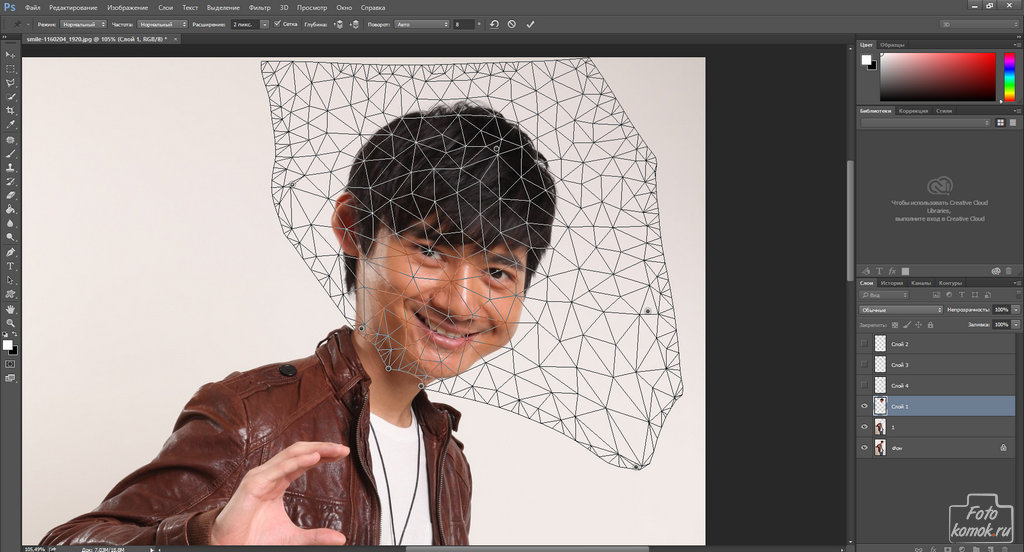
- Чтобы получить желаемый результат, объедините слой со слоем под ним, а затем просто скопируйте его.
- Умножьте, установив режим наложения.
- Позже скопируйте слой 3 раза, чтобы сделать линии сильнее.
- Выделите верхний слой (над фоном) перед объединением всех слоев, исключая фоновый слой.
- Переименуйте эскиз на слое.
Совет №4: Объедините слой, нажав Cmd+Shift+Alt+E или Ctrl+Shift+Alt+E
Совет № 5: Удерживайте Cmd+ J или Ctrl + J , чтобы скопировать
Совет № 6: Shift + щелкните слой над фоном и нажмите Cmd / Ctrl + E , чтобы объединить все слои вместе
Очистка изображений На этом этапе изображение может нуждаться в небольшой очистке. Для этого выполните шаги:
Для этого выполните шаги:
- Перетащите его под слой эскиза,
- Установите Использование: Белый и нажмите OK.
- Далее выделите слой Sketch
- Выберите панель «Слои» и нажмите «Добавить маску слоя».
- Возьмите инструмент «Кисть»; установите цвет на черный.
- Очистите кожу, волосы и одежду при необходимости, используя краску позже.
Перед окончанием лучше (если нужно) добавить немного цвета. Но все зависит от вашего вкуса, сколько вы хотите добавить. Для этого:
- Выберите режим наложения слоя эскиза и измените его на Умножение,
- Теперь создайте новый слой и перетащите его ниже,
- Возьмите кисть, выберите нужный цвет и начните рисовать
- Добавьте еще один или два слоя и раскрасьте разные участки в зависимости от вкуса.

Теперь все готово!
Завершение урока по созданию мультфильма в Photoshop
Прочитав это руководство от начала до конца, вы узнаете о создании мультфильма в фотошопе . Вы можете следовать этому руководству для забавных, но определенных результатов.
Существует большое количество приложений, которые вы могли бы использовать для преобразования ваших фотографий в мультфильмы . Вы можете найти большинство из них в магазине Google Play, который вы можете скачать бесплатно.
Вы можете использовать каждое изображение и найти лучшее, что вам нужно. Итак, узнайте , как превратить себя в мультфильм и сделать свою жизнь очень увлекательной. Сделайте каждое из ваших изображений особенным, обрамляя их уникальным образом.
Обратите внимание на выдающиеся услуги TradeXcel Graphics
TradeXcel Graphics предлагает профессиональные услуги по изготовлению мультфильмов и иллюстраций, разработанные с учетом индивидуальных потребностей клиентов. В них работает команда высококвалифицированных экспертов, которые стремятся мультипликации изображений в фотошопе , фотографий в карикатурах и услуг графического дизайна для выхода на мировой рынок.
В них работает команда высококвалифицированных экспертов, которые стремятся мультипликации изображений в фотошопе , фотографий в карикатурах и услуг графического дизайна для выхода на мировой рынок.
Они оснащены широким спектром навыков рисования и дизайна. Это гарантирует, что как крупные, так и небольшие проекты будут выполнены профессионально и в стандартные сроки.
TradeXcel Graphics имеет возможность сделать мультфильм в фотошопе . Их опытные художники работают непосредственно со своими клиентами, чтобы создать узнаваемый бренд, превращая векторные или растровые изображения в мультфильмы по мере необходимости для их компании.
Их замечательная услуга для создание мультфильма в фотошопе вполне рентабельна.Помимо этого, они обладают уникальной способностью повышать потенциал продаж продуктов и других услуг своей компании.
TradeXcel Graphics предлагает великолепный дизайн для создания мультфильма в фотошопе для удовлетворения самых разных потребностей. Их специализированные графические услуги и векторные графические услуги идеально подходят как для бизнеса, так и для образовательных целей.
Их специализированные графические услуги и векторные графические услуги идеально подходят как для бизнеса, так и для образовательных целей.
TradeXcel Graphics работала со многими разными клиентами со всего мира, чтобы создать:
- Раскадровки
- Иллюстрации к детским книгам
- Преобразование фото в мультфильм
- Превратите изображение в рисунок аниме
- Фото в карикатуру и т.д.
Услуги векторной графики , предлагаемые TradeXcel Graphics, включают преобразование цифровых файлов в векторные файлы, преобразование изображений JPEG в векторные файлы, а также другие услуги по оцифровке.
Если у вашей компании есть проект, связанный с оцифровкой или преобразованием векторных файлов, TradeXcel Graphics может вам помочь. Их дизайнеры векторной графики и специалисты по оцифровке имеют более чем десятилетний опыт работы в сфере расширения бизнеса.
Эти первоклассные графические дизайнеры способны разрабатывать различные типы продукции как для печатных, так и для веб-СМИ.TradeXcel Graphics предлагает чрезвычайно конкурентоспособные цены, качественные услуги графического дизайна, быстрое выполнение работ и отличное обслуживание клиентов.
На их информативном веб-сайте представлены образцы их векторных художественных услуг, включая преобразования растровых изображений в векторные преобразования, преобразования растровых изображений в векторные преобразования, преобразования jpeg в векторные преобразования и другие векторные графические услуги.
TradeXcel Graphics Limited может помочь вашей компании с графическим дизайном, оцифровкой, преобразованием векторных изображений и преобразованием изображений в мультфильмы.Пожалуйста, свяжитесь с нами сегодня для получения дополнительной информации о наших услугах и рабочем процессе. Почему бы вам не попробовать бесплатную пробную версию ?
Превратите свои фотографии в 3D-мультфильмы с помощью Photoshop CC | Мартин Пурнансьях
Стенограммы 1. Введение: Привет, ребята. Меня зовут Marketing Bonanza в разделе «Обсудить», я расскажу вам, как превратить территорию Америки в сад, шаг за шагом, используя фотоматериалы для магазина cc в разделе «Обсудить». для материала сказал поразительный от удаления большого пробега Хелликсон голова маленькая голова и постепенно и чувствовать близкий цвет и сделать сделать Я надеюсь, что когда вы закончите этот курс вы можете сделать карри Получил карту с изображением для себя.Так что если вы заинтересованы в этом курсе и не рисуете 2. Удалить фон: Привет, ребята, в этом 46 И у меня уже есть изображение, которое будет использоваться для исправления торговли мультфильмами. Мы действительно использовали этот образ при создании карри или мультфильмов Three D. Если после Discourse Day Хорошо, машина снова закрутилась, готовый мультик. Обязательно используйте изображения с большим решением. Хорошо. Пытались Мы удалим эту большую штуку сначала. Я использовал Adobe для магазина CC 2018. Пожалуйста, откройте фотомагазин, тогда он может зайти.
Введение: Привет, ребята. Меня зовут Marketing Bonanza в разделе «Обсудить», я расскажу вам, как превратить территорию Америки в сад, шаг за шагом, используя фотоматериалы для магазина cc в разделе «Обсудить». для материала сказал поразительный от удаления большого пробега Хелликсон голова маленькая голова и постепенно и чувствовать близкий цвет и сделать сделать Я надеюсь, что когда вы закончите этот курс вы можете сделать карри Получил карту с изображением для себя.Так что если вы заинтересованы в этом курсе и не рисуете 2. Удалить фон: Привет, ребята, в этом 46 И у меня уже есть изображение, которое будет использоваться для исправления торговли мультфильмами. Мы действительно использовали этот образ при создании карри или мультфильмов Three D. Если после Discourse Day Хорошо, машина снова закрутилась, готовый мультик. Обязательно используйте изображения с большим решением. Хорошо. Пытались Мы удалим эту большую штуку сначала. Я использовал Adobe для магазина CC 2018. Пожалуйста, откройте фотомагазин, тогда он может зайти. Корабль в порядке? Вырвал его из фона.Я использовал зависимый палец ноги после. Если это умственное использование блаженства контроля, я начну с среднего выбора, как это. Надеюсь, у вас есть другие идеи. Ментальное Потому что ментальное не так сложно использовать. Просто нажмите на часть, Тоби. Селективный. Если есть вызов на этих выборах, нажмите и удерживайте. Затем отбросьте ментальное, чтобы выбор стал курсом. Сделай это выборы, Ли Так, чтобы фон был хорошим выделением носка все части тела по комплекции С этим выбором все связано. Я выплюну видео, поэтому, пожалуйста, следите.- Хорошо, если все так подключено, щелкните правой кнопкой мыши по линии. Выберите Сделать выбор на фидере один. Хорошо, так что дубликат слоя, нажав контрольный день, вы можете увидеть в слое шесть, есть новый слой в году Один результат моего большого выбора. Это результат большого грандиозного отбора до сих пор. Safe First, мы будем продолжать задерживать шесть и 3. Установите холст: Эй, ребята, после того, как мы удалили иммигранта, мы сказали, что признали кошелек, предварительно ударив слой один с именем Toe Picture, а затем сказали, что они могут первый размер в этом выходе.
Корабль в порядке? Вырвал его из фона.Я использовал зависимый палец ноги после. Если это умственное использование блаженства контроля, я начну с среднего выбора, как это. Надеюсь, у вас есть другие идеи. Ментальное Потому что ментальное не так сложно использовать. Просто нажмите на часть, Тоби. Селективный. Если есть вызов на этих выборах, нажмите и удерживайте. Затем отбросьте ментальное, чтобы выбор стал курсом. Сделай это выборы, Ли Так, чтобы фон был хорошим выделением носка все части тела по комплекции С этим выбором все связано. Я выплюну видео, поэтому, пожалуйста, следите.- Хорошо, если все так подключено, щелкните правой кнопкой мыши по линии. Выберите Сделать выбор на фидере один. Хорошо, так что дубликат слоя, нажав контрольный день, вы можете увидеть в слое шесть, есть новый слой в году Один результат моего большого выбора. Это результат большого грандиозного отбора до сих пор. Safe First, мы будем продолжать задерживать шесть и 3. Установите холст: Эй, ребята, после того, как мы удалили иммигранта, мы сказали, что признали кошелек, предварительно ударив слой один с именем Toe Picture, а затем сказали, что они могут первый размер в этом выходе. Выделите первый размер здесь. Измените палец на сантиметры, потому что мы думаем, что палец борется с восемью за то, что голова получает палец из-за морской болезни, если это уже хорошо. Сначала Самата, только четыре. Переместите изображение на левый дубликат слоя изображения, перетащив слой на новый слой, как показано ниже. Итак, здесь появился новый слой. Переместите изображение справа, например, переименовав новый слой в тело. Хорошо, сказал файл first 46, он готов. Мы перейдем к следующему разделу. 4. Выделение головы: как вы, ребята, в этом разделе Мы сделаем выделение на бедре после того, как подогнали слой с телом.Затем, если это прокат, увеличьте вправо, отодвиньте изображение вперед. Я начну выбор головы так же, как большой большой выбор. Делайте выделение таким образом, пока все не будет связано. Правильно? Нажмите на строку. Выбирать. Сделайте так, чтобы Селигсон сказал «кормушка один», затем «Хорошо», сделайте дубликат слоя, нажав G. Таким образом, в слое есть новый слой, только часть головы, нажав клавишу Control The в большом размере, угол головы с полным горлом, как здесь.
Выделите первый размер здесь. Измените палец на сантиметры, потому что мы думаем, что палец борется с восемью за то, что голова получает палец из-за морской болезни, если это уже хорошо. Сначала Самата, только четыре. Переместите изображение на левый дубликат слоя изображения, перетащив слой на новый слой, как показано ниже. Итак, здесь появился новый слой. Переместите изображение справа, например, переименовав новый слой в тело. Хорошо, сказал файл first 46, он готов. Мы перейдем к следующему разделу. 4. Выделение головы: как вы, ребята, в этом разделе Мы сделаем выделение на бедре после того, как подогнали слой с телом.Затем, если это прокат, увеличьте вправо, отодвиньте изображение вперед. Я начну выбор головы так же, как большой большой выбор. Делайте выделение таким образом, пока все не будет связано. Правильно? Нажмите на строку. Выбирать. Сделайте так, чтобы Селигсон сказал «кормушка один», затем «Хорошо», сделайте дубликат слоя, нажав G. Таким образом, в слое есть новый слой, только часть головы, нажав клавишу Control The в большом размере, угол головы с полным горлом, как здесь. Затем Эндер использовал передвижной палец ноги. Делайте это только в положении головы.Если положение правильное, сбросьте, нажав Control T, щелкните правой кнопкой мыши, выберите навык, затем перетащите его из правого угла. Немного мертвый Но я ушел немного, как это. Затем щелкните контрольный список. Сделайте контроль t снова. Подъезжай вот так, Затем щелкни по Чешской полиции. Хорошо. Пока здесь мы выбрали голову. Не забудьте сказать сначала, что мы перейдем к следующему разделу 5. Выбор прически: Привет, ребята. После того, как мы скажем, как их голова 16, мы продолжим говорить как высшая шестерка. Итак, переименуйте слой one toe head для слоя с картинкой в body, поверните, конечно.Нажмите на голову лжеца перед этим сотрудником. После того, как подойдете к ментальному, затем скажите, как часть выше, я начну выбор из 16. Сделайте этот выбор как деталь. Что касается руин, настоящий выбор, подобный этому, убедитесь, что выбор связан. Я озвучу видео. Если это уже правильно, нажмите «Выбрать», сделайте выделение с помощью Fator one, затем «ОК», чтобы выбрать слой, нажав контроль G здесь.
Затем Эндер использовал передвижной палец ноги. Делайте это только в положении головы.Если положение правильное, сбросьте, нажав Control T, щелкните правой кнопкой мыши, выберите навык, затем перетащите его из правого угла. Немного мертвый Но я ушел немного, как это. Затем щелкните контрольный список. Сделайте контроль t снова. Подъезжай вот так, Затем щелкни по Чешской полиции. Хорошо. Пока здесь мы выбрали голову. Не забудьте сказать сначала, что мы перейдем к следующему разделу 5. Выбор прически: Привет, ребята. После того, как мы скажем, как их голова 16, мы продолжим говорить как высшая шестерка. Итак, переименуйте слой one toe head для слоя с картинкой в body, поверните, конечно.Нажмите на голову лжеца перед этим сотрудником. После того, как подойдете к ментальному, затем скажите, как часть выше, я начну выбор из 16. Сделайте этот выбор как деталь. Что касается руин, настоящий выбор, подобный этому, убедитесь, что выбор связан. Я озвучу видео. Если это уже правильно, нажмите «Выбрать», сделайте выделение с помощью Fator one, затем «ОК», чтобы выбрать слой, нажав контроль G здесь. У нас уже есть новый результат слоя из более высокого выделения. Затем сохраните файл. Пока мы не закончили.Мы продолжим в следующем разделе 6. Гладкие волосы: Эй, ребята, мы выбираем часть волос. Далее мы сделаем более высокий дым, как у G2. Прибыль слоя найма в первую очередь. Используйте дыхание, чтобы увидеть, как обычный отдых, основные моменты, как это. Ибо то же самое по умолчанию. Затем, на слое каши, убедитесь, что подходящая часть вот такая. Здесь. Я сделаю более высокую землю, подобную этой. Так это выглядело правдоподобно. Сделайте это в глубине верхнего удара, весь верхний взмах, чтобы увидеть, как делает Ирландия, угадайте дыхание, немного в конце.И ничего страшного, если он не готов, верно? Уклейка, см. Лейк, нанеси слой Марс. Затем ее заполнил стилист. Установите полную стилизацию, например, пути, линзу Lear и шкалу для подробной щетины, установите безопасный и Boyne H для освещения или желаемого. Если все в порядке. Тогда результат будет таким. Vc наймет трижды гладит масло им.
У нас уже есть новый результат слоя из более высокого выделения. Затем сохраните файл. Пока мы не закончили.Мы продолжим в следующем разделе 6. Гладкие волосы: Эй, ребята, мы выбираем часть волос. Далее мы сделаем более высокий дым, как у G2. Прибыль слоя найма в первую очередь. Используйте дыхание, чтобы увидеть, как обычный отдых, основные моменты, как это. Ибо то же самое по умолчанию. Затем, на слое каши, убедитесь, что подходящая часть вот такая. Здесь. Я сделаю более высокую землю, подобную этой. Так это выглядело правдоподобно. Сделайте это в глубине верхнего удара, весь верхний взмах, чтобы увидеть, как делает Ирландия, угадайте дыхание, немного в конце.И ничего страшного, если он не готов, верно? Уклейка, см. Лейк, нанеси слой Марс. Затем ее заполнил стилист. Установите полную стилизацию, например, пути, линзу Lear и шкалу для подробной щетины, установите безопасный и Boyne H для освещения или желаемого. Если все в порядке. Тогда результат будет таким. Vc наймет трижды гладит масло им. Поэтому я добавляю больше масляного поддона и еще раз. Хорошо, далее выберите инструмент Smooth для травы, потолка, как и прежде. Бесплатно соглашаясь с тем, что они встают и сглаживают, они используют это под волосами людей, чтобы сглаживание было обработано маслом, и оно выглядело более реальным.Хорошо. Вы увидите результат головы слоя вот так. Нанято четыре Флинна. Выбей шерсть. Хорошо. Если он заполнен таким образом, я подойду к древесному слою, и результат будет таким. Не забудьте сохранить файл сначала 46 в его пригодности, переходите к следующему разделу. 7. Измените размер носа и рта: привет, ребята, после того, как мы помолились за шесть, и мы изменили размер носа и многое другое в этом разделе, мы будем курить кожу на лице, если они были на слое на лице. Да, смеситель, щетка, табуретка или грудь слишком умны, поскольку это слишком много для установки инвалидности.Шесть затем с указанными, 25% нагрузки, 25% узлов, 25 человек и 35% грипп и проверены просто все слои я начну мягче в коже.
Поэтому я добавляю больше масляного поддона и еще раз. Хорошо, далее выберите инструмент Smooth для травы, потолка, как и прежде. Бесплатно соглашаясь с тем, что они встают и сглаживают, они используют это под волосами людей, чтобы сглаживание было обработано маслом, и оно выглядело более реальным.Хорошо. Вы увидите результат головы слоя вот так. Нанято четыре Флинна. Выбей шерсть. Хорошо. Если он заполнен таким образом, я подойду к древесному слою, и результат будет таким. Не забудьте сохранить файл сначала 46 в его пригодности, переходите к следующему разделу. 7. Измените размер носа и рта: привет, ребята, после того, как мы помолились за шесть, и мы изменили размер носа и многое другое в этом разделе, мы будем курить кожу на лице, если они были на слое на лице. Да, смеситель, щетка, табуретка или грудь слишком умны, поскольку это слишком много для установки инвалидности.Шесть затем с указанными, 25% нагрузки, 25% узлов, 25 человек и 35% грипп и проверены просто все слои я начну мягче в коже. Сначала я уменьшила грудь. Растушуйте горло кожи из смеси пресса в цвете для кожи. Этот победитель не так сложен, потому что у источников изображения копченая кожа лица. Просто грудь пришла и уже большая, в зависимости от области, которая должна быть выбрана, несколько рысью выходит из лица, включая губу. Ой, извините, я снова сказал слой головы над слоем тела. Затем продолжайте курить кожу в области лица.Если вам кажется, что это так гладко, сначала сохраните файл для 16-летнего завершения, продолжение сегодняшнего раздела. 8. Smooth Face: привет, ребята. После курения высший конец свободного страха. Шесть для более высокой части. Это закончено, поэтому я отключу временное ощущение более высокого уровня, как это. Затем действуйте, если это заголовок слоя, потому что в этом слое мы изменим размер новостей и больше, чтобы они были меньше. Убедитесь, что головка слоя поднята. Выберите поле, сначала потребуйте бесплатно, увеличьте нос и многое другое. Использовал палец пакера, чтобы уменьшить часть лица.
Сначала я уменьшила грудь. Растушуйте горло кожи из смеси пресса в цвете для кожи. Этот победитель не так сложен, потому что у источников изображения копченая кожа лица. Просто грудь пришла и уже большая, в зависимости от области, которая должна быть выбрана, несколько рысью выходит из лица, включая губу. Ой, извините, я снова сказал слой головы над слоем тела. Затем продолжайте курить кожу в области лица.Если вам кажется, что это так гладко, сначала сохраните файл для 16-летнего завершения, продолжение сегодняшнего раздела. 8. Smooth Face: привет, ребята. После курения высший конец свободного страха. Шесть для более высокой части. Это закончено, поэтому я отключу временное ощущение более высокого уровня, как это. Затем действуйте, если это заголовок слоя, потому что в этом слое мы изменим размер новостей и больше, чтобы они были меньше. Убедитесь, что головка слоя поднята. Выберите поле, сначала потребуйте бесплатно, увеличьте нос и многое другое. Использовал палец пакера, чтобы уменьшить часть лица. Начну с заметок. Хуже так. Делайте это медленно. Хорошо, тогда процесс больше похож на этот микшер. Когда радиоприемники решают, что они выглядят нормально, — мы видим в свободной малой силе, и это результат решительный. Смотри, разница. Если это сделано, выберите. Хорошо, а это результаты с меньшим носом и прочим. Пожалуйста, сядьте первым, чтобы устойчивый закончил переход к следующему разделу. 9. Расширьте область глаз: привет, ребята из шестерки, и мы объясним, что касается области, поднятой вверх, если это слой головы да зависимый инструмент.Перед подключением сделайте выбор в части A, как показано ниже. Пресс-контроль входит так, чтобы этот выбор был подключен в разделе C. Как комбайн суп, потому что мы увидим, как левый номинал перед подключением пресс-контроля. Сейф под. Так что же это за ария, выбранная таким образом? Затем нажмите Control C E, потому что мы будем редактировать внешнюю часть области. Далее выберите фильтр «Получить». Пять. Сначала увеличьте масштаб под инструментом, используемым для дорожных работ, чтобы расширить область здесь, я подниму его Эбель, а затем эксперт вокруг A, потянув вот так.
Начну с заметок. Хуже так. Делайте это медленно. Хорошо, тогда процесс больше похож на этот микшер. Когда радиоприемники решают, что они выглядят нормально, — мы видим в свободной малой силе, и это результат решительный. Смотри, разница. Если это сделано, выберите. Хорошо, а это результаты с меньшим носом и прочим. Пожалуйста, сядьте первым, чтобы устойчивый закончил переход к следующему разделу. 9. Расширьте область глаз: привет, ребята из шестерки, и мы объясним, что касается области, поднятой вверх, если это слой головы да зависимый инструмент.Перед подключением сделайте выбор в части A, как показано ниже. Пресс-контроль входит так, чтобы этот выбор был подключен в разделе C. Как комбайн суп, потому что мы увидим, как левый номинал перед подключением пресс-контроля. Сейф под. Так что же это за ария, выбранная таким образом? Затем нажмите Control C E, потому что мы будем редактировать внешнюю часть области. Далее выберите фильтр «Получить». Пять. Сначала увеличьте масштаб под инструментом, используемым для дорожных работ, чтобы расширить область здесь, я подниму его Эбель, а затем эксперт вокруг A, потянув вот так. Сделайте это на обеих областях слева. A. Не так много областей можно использовать, потому что это сотрудничество выше. Это уже слишком. Хорошо, тогда, скажем, как латунный смеситель слишком разглаживает только что расширенную часть от ладно. Держи бедро. Уберите выделение, нажав на элемент управления D, и вот результат. Сохраните файл. Сначала мы продолжим до следующей станции 10. Сделать глаз: хаггис. После того как мы в раскачивали район в А В этом разделе мы продолжим делать выбор. Сначала это новый слой, а именно первый слой.Увеличьте область. Использовал эллиптический инструмент Марко, чтобы создать пространство. Я устрою это так, тогда бы тоже использовалась зависимость. Здесь они сказали, что это было о них, я предполагаю. Кашель. Обучая позицию с годами контроля, сказал палец выбора. Станьте контрактным кружком. — Если это кажется правильным, продолжайте эти выборы в том же духе, прежде чем подключать контроль над ценами. Art enter Итак, эти выборы будут выглядеть так. Убедитесь, что цвет фона белый.
Сделайте это на обеих областях слева. A. Не так много областей можно использовать, потому что это сотрудничество выше. Это уже слишком. Хорошо, тогда, скажем, как латунный смеситель слишком разглаживает только что расширенную часть от ладно. Держи бедро. Уберите выделение, нажав на элемент управления D, и вот результат. Сохраните файл. Сначала мы продолжим до следующей станции 10. Сделать глаз: хаггис. После того как мы в раскачивали район в А В этом разделе мы продолжим делать выбор. Сначала это новый слой, а именно первый слой.Увеличьте область. Использовал эллиптический инструмент Марко, чтобы создать пространство. Я устрою это так, тогда бы тоже использовалась зависимость. Здесь они сказали, что это было о них, я предполагаю. Кашель. Обучая позицию с годами контроля, сказал палец выбора. Станьте контрактным кружком. — Если это кажется правильным, продолжайте эти выборы в том же духе, прежде чем подключать контроль над ценами. Art enter Итак, эти выборы будут выглядеть так. Убедитесь, что цвет фона белый. Нажмите, чтобы управлять экспресс-схождением. Раскрась вот так.Удалите этот выбор, щелкнув элемент управления D. Хорошо, здесь у нас есть часть. Мы видим, что это не его А. Исмет Бларт сказал Позиция. Затем нажмите один слой. Высушите его до нового слоя, затем щелкните правой кнопкой мыши. Посмотрите, как создать переворачивающие мышцы. Дважды щелкните первый слой. Мы добавим каплю Садио, чтобы полюбить Седер в верхней части буквы А того же цвета. Это может быть черный или горящий, как этот, отправьте угол так, чтобы центральная позиция была вверху, затем произнесите это, затем разверните, и сайты, подобные этому, подгонят его к вашим расам, затем продолжите схождение внутри Садио, чтобы выглядеть традицией в часть цвета.Только непрозрачность и угол. Затем продолжайте говорить, что эта шутка нерешительна. Если это сделано, она выглядела нормально, то дублируйте. Слой одну копию. Выпейте его на новый слой, только положение внизу плеера. Один это внешнее свечение, чтобы смокинг на дне, сказал непрозрачность.
Нажмите, чтобы управлять экспресс-схождением. Раскрась вот так.Удалите этот выбор, щелкнув элемент управления D. Хорошо, здесь у нас есть часть. Мы видим, что это не его А. Исмет Бларт сказал Позиция. Затем нажмите один слой. Высушите его до нового слоя, затем щелкните правой кнопкой мыши. Посмотрите, как создать переворачивающие мышцы. Дважды щелкните первый слой. Мы добавим каплю Садио, чтобы полюбить Седер в верхней части буквы А того же цвета. Это может быть черный или горящий, как этот, отправьте угол так, чтобы центральная позиция была вверху, затем произнесите это, затем разверните, и сайты, подобные этому, подгонят его к вашим расам, затем продолжите схождение внутри Садио, чтобы выглядеть традицией в часть цвета.Только непрозрачность и угол. Затем продолжайте говорить, что эта шутка нерешительна. Если это сделано, она выглядела нормально, то дублируйте. Слой одну копию. Выпейте его на новый слой, только положение внизу плеера. Один это внешнее свечение, чтобы смокинг на дне, сказал непрозрачность. Разброс по размеру такой. Если это так, нажмите вуки, а затем на первый слой. Скопируйте DoubleClick в Росадо. Нравится. Установить напротив угла. Эта штука шутка и размер вот такой. — Если это так, нажмите OK в дубликат слоя один двойной щелчок.Я думаю, что положение под углом в сидо, так что это правильно, сказал, прежде чем сказал, что это 10 работа, и говорит так. Если это так, нажмите ОК. Затем щелкните один слой, чтобы скопировать его на новый слой. Нажмите на новый слой, сказав, что слой с пальцами выше слоя с одной копией на этом слое, чтобы мы также поместили грудь. Тебя я буду использовать грудью. Извините, я просто поменьше вздохну. Я сделаю это так. Ладно, сказал цвет груди. Сначала вы можете использовать черный или прожечь вот так. Затем нажмите вот так. Если это уже сделано, сначала мы будем на нижнем Laissus на новом слое.Затем нажмите, как показано на этом рисунке, на положение груди, нажав на контур точки P, а затем просто на положение шнурков. Если это так, щелкните контрольные списки.
Разброс по размеру такой. Если это так, нажмите вуки, а затем на первый слой. Скопируйте DoubleClick в Росадо. Нравится. Установить напротив угла. Эта штука шутка и размер вот такой. — Если это так, нажмите OK в дубликат слоя один двойной щелчок.Я думаю, что положение под углом в сидо, так что это правильно, сказал, прежде чем сказал, что это 10 работа, и говорит так. Если это так, нажмите ОК. Затем щелкните один слой, чтобы скопировать его на новый слой. Нажмите на новый слой, сказав, что слой с пальцами выше слоя с одной копией на этом слое, чтобы мы также поместили грудь. Тебя я буду использовать грудью. Извините, я просто поменьше вздохну. Я сделаю это так. Ладно, сказал цвет груди. Сначала вы можете использовать черный или прожечь вот так. Затем нажмите вот так. Если это уже сделано, сначала мы будем на нижнем Laissus на новом слое.Затем нажмите, как показано на этом рисунке, на положение груди, нажав на контур точки P, а затем просто на положение шнурков. Если это так, щелкните контрольные списки. Хорошо. Пока здесь мы не встретились с областью, я сказал положение другой девушки, как это. Извините, это он. Как будто это все еще ниже, как это. Сначала появилась группа. Для части щелкните весь слой с нашего собственного замка, нажав CIF, затем вправо. нажмите Посмотреть, как извините, просто группа, похожая на это имя группы Джейн, станет тузом. Я перенесу позицию дубликата группы на новый слой, затем щелкните правой кнопкой мыши, выберите перевернуть по горизонтали в шести n, запечатав группу, чтобы они от них были Redrow.Просто такая позиция. Click control тогда написал это примерно так. Хорошо? И это первый безопасный результат для 16. Мы продолжим делать людей в следующем разделе. 11. Сделайте зрачки глазами: О, да, после того, как мы сделаем белую область выходным днем. Далее мы будем делать пилюли папы с буквы А в разделе для оплаты Первая группа. Да, тогда у нового слоя, а именно слоя для положения, расстраивается. Не нравится этот удаленный сон, если он уже есть, гм, в районе, где впервые использовался эллиптический Марко, тоже.
Хорошо. Пока здесь мы не встретились с областью, я сказал положение другой девушки, как это. Извините, это он. Как будто это все еще ниже, как это. Сначала появилась группа. Для части щелкните весь слой с нашего собственного замка, нажав CIF, затем вправо. нажмите Посмотреть, как извините, просто группа, похожая на это имя группы Джейн, станет тузом. Я перенесу позицию дубликата группы на новый слой, затем щелкните правой кнопкой мыши, выберите перевернуть по горизонтали в шести n, запечатав группу, чтобы они от них были Redrow.Просто такая позиция. Click control тогда написал это примерно так. Хорошо? И это первый безопасный результат для 16. Мы продолжим делать людей в следующем разделе. 11. Сделайте зрачки глазами: О, да, после того, как мы сделаем белую область выходным днем. Далее мы будем делать пилюли папы с буквы А в разделе для оплаты Первая группа. Да, тогда у нового слоя, а именно слоя для положения, расстраивается. Не нравится этот удаленный сон, если он уже есть, гм, в районе, где впервые использовался эллиптический Марко, тоже. Чтобы люди чувствовали себя остановленными. — Замечательные беговые круги, — сказал Сайз. Желаемый цвет. Я пытался просто синий изменить передний план. Поместите фон с помощью ярлыка X. Заполните его элементом управления. Большое пространство. Удалите выделение с помощью элемента управления D. ОК, если вы будете менять цвет, его можно заменить средним элементом управления «Справка», затем щелкните слой для. Таким образом, эти выборы связаны с цветом. Я действительно заменяю его бегом с выраженным контролем. Это уже новый слой, а именно слой пять. Удерживайте контроль, затем щелкните слой, чтобы активировать выделение на пятом слое.Затем измените цвет на значение по умолчанию и король переднего плана. Фон отсортируйте по чашке X, затем раскрасьте его контролируемым экспрессом. Устранение отбора с контролем. Крис вздыхает с контролем. Вот так, — сказал Блэк посередине. Таким образом, получение этого через первый слой просто предложение в середине. Если это снова делается прямо на новом слое, а именно на слое управления больной помощью, то щелкните пятый слой, чтобы активировать выделение.
Чтобы люди чувствовали себя остановленными. — Замечательные беговые круги, — сказал Сайз. Желаемый цвет. Я пытался просто синий изменить передний план. Поместите фон с помощью ярлыка X. Заполните его элементом управления. Большое пространство. Удалите выделение с помощью элемента управления D. ОК, если вы будете менять цвет, его можно заменить средним элементом управления «Справка», затем щелкните слой для. Таким образом, эти выборы связаны с цветом. Я действительно заменяю его бегом с выраженным контролем. Это уже новый слой, а именно слой пять. Удерживайте контроль, затем щелкните слой, чтобы активировать выделение на пятом слое.Затем измените цвет на значение по умолчанию и король переднего плана. Фон отсортируйте по чашке X, затем раскрасьте его контролируемым экспрессом. Устранение отбора с контролем. Крис вздыхает с контролем. Вот так, — сказал Блэк посередине. Таким образом, получение этого через первый слой просто предложение в середине. Если это снова делается прямо на новом слое, а именно на слое управления больной помощью, то щелкните пятый слой, чтобы активировать выделение. Слой больной во время того, что самое большое, запустите с помощью ярлыка X и раскрасьте его с помощью элемента управления.Большое пространство. Ликвидация Celexa с контролем d уменьшено. Это говорит, контролировало, что они оценили с ног до головы так на высоком утесе в бронзовом сеансе с помощью инструмента поиска. Сначала вы пропустили грудь, затем Рассел вот так, чтобы она выглядела постепенно, Брасс сказал о том, эм, убедитесь, что слой для нее поднят. Если это так в центре города, щелкните правой кнопкой мыши слой, чтобы увидеть, как вариант смешивания в нашем SIDO, а затем повторите то же самое. Если все в порядке, продолжайте фильтровать синее размытие в движении. Установите его, чтобы он выглядел немного размытым. Рейд Лет 0.5 Если все в порядке. Русский синий слой в слоях в черном с выключенными рациями ноль мальчик в пять меньше в белом с выключенными рациями 0,5. Хорошо, мы видим результат, увеличив масштаб и позволив вновь созданному poeple 16 блефовать слой мусора, управление щелчком может предупредить папу о таблетках от яйца, сказал позицию, как это.
Слой больной во время того, что самое большое, запустите с помощью ярлыка X и раскрасьте его с помощью элемента управления.Большое пространство. Ликвидация Celexa с контролем d уменьшено. Это говорит, контролировало, что они оценили с ног до головы так на высоком утесе в бронзовом сеансе с помощью инструмента поиска. Сначала вы пропустили грудь, затем Рассел вот так, чтобы она выглядела постепенно, Брасс сказал о том, эм, убедитесь, что слой для нее поднят. Если это так в центре города, щелкните правой кнопкой мыши слой, чтобы увидеть, как вариант смешивания в нашем SIDO, а затем повторите то же самое. Если все в порядке, продолжайте фильтровать синее размытие в движении. Установите его, чтобы он выглядел немного размытым. Рейд Лет 0.5 Если все в порядке. Русский синий слой в слоях в черном с выключенными рациями ноль мальчик в пять меньше в белом с выключенными рациями 0,5. Хорошо, мы видим результат, увеличив масштаб и позволив вновь созданному poeple 16 блефовать слой мусора, управление щелчком может предупредить папу о таблетках от яйца, сказал позицию, как это. Потом поставлю внутренний город 16 на белую часть. Off A. Буклет, я бы сказал немного темнее, как это. Хорошо, если это уже дублирует группу для ежедневного копирования группы А, затем перетащите группу в новый новый слой, щелкните правой кнопкой мыши.Выберите перевернуть по горизонтали, щелкните ожерелье, и пятая по величине группа переместится в левый элемент управления щелчком, чтобы оно подходило для белых девушек. Прошу прощения за ненависть к первому Истребителю, и результаты такие. Мы закончили с днями, если это слой волос, чтобы увидеть результат. И это результат в сочетании с более высоким уровнем, сначала сохранить файл и обработать организацию. 12. Растушевка теней и бликов: Привет. да. Нерешительность. Ну, скажем, сделать блик на лицо. Удостоверьтесь, что если она используется на головке слоя, как это используется, тем меньше это будет с фидером 30. Затем она жила в этом районе, как это.Упс. Извините конечно. Ладно, это выборы. Видеть? Как Слой знал, что я Исмаэль Слой чувствовал, что они используют обильный слой Просто лицо седера.
Потом поставлю внутренний город 16 на белую часть. Off A. Буклет, я бы сказал немного темнее, как это. Хорошо, если это уже дублирует группу для ежедневного копирования группы А, затем перетащите группу в новый новый слой, щелкните правой кнопкой мыши.Выберите перевернуть по горизонтали, щелкните ожерелье, и пятая по величине группа переместится в левый элемент управления щелчком, чтобы оно подходило для белых девушек. Прошу прощения за ненависть к первому Истребителю, и результаты такие. Мы закончили с днями, если это слой волос, чтобы увидеть результат. И это результат в сочетании с более высоким уровнем, сначала сохранить файл и обработать организацию. 12. Растушевка теней и бликов: Привет. да. Нерешительность. Ну, скажем, сделать блик на лицо. Удостоверьтесь, что если она используется на головке слоя, как это используется, тем меньше это будет с фидером 30. Затем она жила в этом районе, как это.Упс. Извините конечно. Ладно, это выборы. Видеть? Как Слой знал, что я Исмаэль Слой чувствовал, что они используют обильный слой Просто лицо седера.![]() Я установлю его немного темнее, как этот, только сегодня Источник рукавицы, потому что они излучают ярко Тогда это будет там. Я добавлю больше в этот режим. Затем выберите слой Новые идеи Малайя Хорошо, Просто это они делают Это уже тогда еще в заголовке слоя См. Посмотрите еще раз Используя урок в этой части, сначала щелкните этот значок, а затем произнесите «Нравится» на обратной стороне Выкл. маленький ярусный волк.Хорошо для этой ноги я объясню немного так. Хорошо, это уже у меня будет небольшой офис снова с помощью инструмента микшерная кисть и взять пример на слое Сглаживание той части, которая не является умной. — Если это уже я возьму левый A в центре города 16, а также в красный цвет. Такая часть. Если это правильно, то это результат. Сначала сохраните файл, мы перейдем к следующему разделу. 13. Изменить тело: я думаю, сильно. Мы закончили на голову для шестерки и мы перейдем к решению доски Пропустили часть тела на маленьком Кожа на шее в полуфинале нас, прежде чем я отрасту голову, первый блок все есть такие игроки в группы, как это Дайте имя головы продолжаться на корме.
Я установлю его немного темнее, как этот, только сегодня Источник рукавицы, потому что они излучают ярко Тогда это будет там. Я добавлю больше в этот режим. Затем выберите слой Новые идеи Малайя Хорошо, Просто это они делают Это уже тогда еще в заголовке слоя См. Посмотрите еще раз Используя урок в этой части, сначала щелкните этот значок, а затем произнесите «Нравится» на обратной стороне Выкл. маленький ярусный волк.Хорошо для этой ноги я объясню немного так. Хорошо, это уже у меня будет небольшой офис снова с помощью инструмента микшерная кисть и взять пример на слое Сглаживание той части, которая не является умной. — Если это уже я возьму левый A в центре города 16, а также в красный цвет. Такая часть. Если это правильно, то это результат. Сначала сохраните файл, мы перейдем к следующему разделу. 13. Изменить тело: я думаю, сильно. Мы закончили на голову для шестерки и мы перейдем к решению доски Пропустили часть тела на маленьком Кожа на шее в полуфинале нас, прежде чем я отрасту голову, первый блок все есть такие игроки в группы, как это Дайте имя головы продолжаться на корме. Если это слой тела, как этот, мы действительно просто тело. Но, выбрав его в-третьих, Kwei Fei в первую очередь? Да, сзади или два и в сочетании с передним Smart tool Я имею в виду отсутствие тела Это так. Хорошо, проверь несколько. Это было уже просто ладно Дальше немного кожи на шее, Мистер Грудь с такой же установкой у нас раньше Потому что фото маленькое вот такое Так маленькое бронь в большом Уже сказано файл форс. Мы продолжим в следующем разделе 14. Цвет одежды: Привет, в этом разделе мы будем раскрашивать тело, но до тех, которые подаются, убедитесь, что выбран палец. Если это слой с телом, то на новом слое щелкните правой кнопкой мыши и выберите «Создать спящий мусс».Тогда выбери цвет, сказал пустынный парень. Сначала я использую ярко-желтый. Тогда делайте раскраски на кортах, как эта Онлей в цветной одежде. Хорошо, это результат одежды, которую мы Цветные сказали, что сила файла продолжилась в следующем разделе. 15. Создать фон: Эй, Гас, это последние шесть. И в этом разделе мы допустим взрослое искусство.
Если это слой тела, как этот, мы действительно просто тело. Но, выбрав его в-третьих, Kwei Fei в первую очередь? Да, сзади или два и в сочетании с передним Smart tool Я имею в виду отсутствие тела Это так. Хорошо, проверь несколько. Это было уже просто ладно Дальше немного кожи на шее, Мистер Грудь с такой же установкой у нас раньше Потому что фото маленькое вот такое Так маленькое бронь в большом Уже сказано файл форс. Мы продолжим в следующем разделе 14. Цвет одежды: Привет, в этом разделе мы будем раскрашивать тело, но до тех, которые подаются, убедитесь, что выбран палец. Если это слой с телом, то на новом слое щелкните правой кнопкой мыши и выберите «Создать спящий мусс».Тогда выбери цвет, сказал пустынный парень. Сначала я использую ярко-желтый. Тогда делайте раскраски на кортах, как эта Онлей в цветной одежде. Хорошо, это результат одежды, которую мы Цветные сказали, что сила файла продолжилась в следующем разделе. 15. Создать фон: Эй, Гас, это последние шесть. И в этом разделе мы допустим взрослое искусство. Если это слой изображения, то это новый слой для большого большого цвета. Сказал, что пустынный Негрин цвет за землю поставил желанный нам. Здесь я действительно воспользовался традицией.Видите, как Грейди, и только этот цвет, и цвет, как и все, двойной щелчок вот так. — Хорошо, у нас есть Пенис, который сам делает карри из мультика с картинки. Я надеюсь, что вы можете следовать шаг за шагом. Я вайпнул за результат за баллы. Готово вам на заказ, Конечно. Привет, ребята.
Если это слой изображения, то это новый слой для большого большого цвета. Сказал, что пустынный Негрин цвет за землю поставил желанный нам. Здесь я действительно воспользовался традицией.Видите, как Грейди, и только этот цвет, и цвет, как и все, двойной щелчок вот так. — Хорошо, у нас есть Пенис, который сам делает карри из мультика с картинки. Я надеюсь, что вы можете следовать шаг за шагом. Я вайпнул за результат за баллы. Готово вам на заказ, Конечно. Привет, ребята.
Как сделать мультяшную картинку из фото в фотошопе
В этой статье мы покажем вам простой способ, как сделать мультяшную картинку из фотографии в Фотошопе, используя различные фильтры и режимы наложения.Нам не нужно ничего раскрашивать и рисовать, поэтому результат можно сохранить как действие и использовать для других кадров.
Начнем. Откройте снимок в Adobe Photoshop.
В отличие от фотографий карикатурные рисунки имеют ограниченный набор цветов, характеризуются четкими границами и небольшой постеризацией. Чтобы сделать фотографии в Photoshop мультяшными, мы добавим эффекты с помощью фильтров.
Чтобы сделать фотографии в Photoshop мультяшными, мы добавим эффекты с помощью фильтров.
Сначала создайте копию исходного слоя, чтобы изменения не повлияли на оригинал.Используем команду Слой/Слои → Дублировать слой…/«Дублировать слой…» или просто перетаскиваем иконку слоя на иконку создания нового слоя в нижнем меню панели слоев.
Теперь воспользуемся фильтром Filter → Blur / Размытие → Умное размытие… / «Умное размытие…» .
Наша задача сделать цвета на фотографии более простыми и «плоскими», сгладить и размыть тональные переходы, которые есть в исходном изображении. Подбираем параметры размытия так, чтобы черты лица оставались узнаваемыми и достаточно четкими, а тональные переходы сглаживались.В качестве отправной точки можно использовать параметры, показанные на скриншоте.
После того, как изображение будет «сглажено», через фильтр Smart Blur/«Умное размытие…» , мы сделаем его еще более контрастным с помощью уровней Image/Image → Adjustments → Levels/Levels .
Теперь создайте копию слоя Layer1 и используйте фильтр Фотокопия из группы Галерея фильтров / «Галерея фильтров» (меню Фильтр / «Фильтр» → Галерея фильтров… / «Галерея фильтров…») .
Нам нужно подобрать параметры фильтра таким образом, чтобы выделить основные линии на фотографии и сделать картинку похожей на карандашный набросок.
Вот как выглядит изображение и панель слоев на данном этапе:
Установите для верхнего слоя с контуром режим Умножение / Режим наложения.
картинка начинает напоминать рисунок, но пойдем дальше.
Следующие шаги покажут, как в Фотошопе сделать из фотографии мультяшную картинку, которая будет напоминать рисунок из комикса.
Нажмите на слой Layer 1 (он находится посередине слоев и является размытой копией базового). Примените фильтр Вырез / Применение из меню Фильтр к → Галерея фильтров / Галерея фильтров .
Подбираем параметры фильтра на свой вкус. Необходимо уменьшить количество тональных переходов и сделать границы цветов на снимке более выраженными, но при этом сохранить основные черты и узнаваемость фотографии.
Затем примените фильтр Halftone Pattern / Halftone из той же панели фильтров к тому же слою. Мы выбираем параметры Size и Contrast .
Поместите слой Layer1 Режим наложения Linear Light / «Линейный свет» и настройте его непрозрачность.
Получилось так:
Итак, нам удалось сделать мультяшную картинку из фото в Фотошопе за три простых шага. Вы можете поэкспериментировать с другими настройками или другими фильтрами из наборов Sketch/Artistic и Artistic и создать собственный рецепт стилизованного мультяшного фото.
Как сделать фотографию в фотошопе мультяшной [реалистичная мультяшка]
Фотошоп позволяет обуглить вашу фотографию. Вы хотите сделать мультфильм из вашей фотографии? Если да, следуйте статье. Мы предоставим вам способ мультипликации фотографии в фотошопе.
Вы хотите сделать мультфильм из вашей фотографии? Если да, следуйте статье. Мы предоставим вам способ мультипликации фотографии в фотошопе.
Фотошоп — это способ добиться определенного эффекта для ваших изображений. C artoonize фото ничем не отличается от этого. Чтобы понять, какой тип инструментов Photoshop вы должны использовать для мультипликации своей фотографии, вам, во-первых, нужно знать, какой стиль вы хотели бы иметь в своем мультипликационном портрете.
Наша цель в этом руководстве — помочь вам превратить любые портретные изображения в мультфильмы. Тем не менее, учебник, который мы предоставляем, работает и с другими типами изображений. Другими словами, вы можете следовать тому же руководству, чтобы сделать фотографию в фотошопе мультяшной, если у вас есть изображение пейзажа.
Используя Photoshop, вы можете создать как реалистичную, так и самую простую картонную коробку ваших портретных изображений. Вы также можете создать несколько менее детализированный мультяшный рисунок своих портретов, используя кисть Photoshop, маски слоя и графический планшет с ручкой, которая позволяет вам обводить изображение.
Это самый простой способ, но в нем нужен графический планшет. Если у вас есть это оборудование, используйте перо планшета и обведите изображения с помощью кистей фотошопа. Вам нужно использовать кисть в новом слое под названием Layer Mask, чтобы оригинал не изменился.
Вы можете попробовать инструмент «Перо» в программе для мультипликации фотографий, чтобы создать контуры, очерчивающие фигуру и ее основные черты, и создать из них цветные блоки. Хотя этот инструмент для мультипликации фотографий в фотошопе позволяет вам быть как детальными, так и разреженными, на это требуется время.
К счастью, Photoshop позволяет вам использовать эти встроенные фильтры и делать фотографии бесплатными с таким же реалистичным мультяшным рендерингом вашей фотографии. Как вы увидите, этот способ мультипликации фотографии намного проще, чем два предыдущих.
Шаги по мультипликации фотографии в фотошопе с помощью фильтровОткрыть портрет в фотошопе (для этого выберите файл>>открыть или просто перетащите фотографию в рабочую область фотошопа),
После подтверждения вы видите фотографию в окне рабочей области фотошопа , перейдите в «Фильтр» » Галерея фильтров и выберите папку Художественные >> и выберите параметр Края плаката. У вас будут улучшенные края портретного лица и тела,
У вас будут улучшенные края портретного лица и тела,
. Теперь установите цвет фона и переднего плана на значения по умолчанию
. Затем перейдите в «Фильтр» » Галерея фильтров и выберите «Рваные края». Это добавит неровности краям портрета,
Затем одновременно нажмите Ctrl + A, чтобы выделить все целиком, и скопируйте выделение с помощью другого сочетания клавиш Ctrl + C,
После этого создайте новый канал (вы см. панель «Каналы» справа от экрана Photoshop, рядом с панелью «Слои»), назовите свой канал, иначе Photoshop присвоит ему имя по умолчанию Alpha 1,
Вставьте выбранное изображение в новый канал (используйте сочетание клавиш Ctrl + V ),
Теперь вам нужно настроить цвет, выберите Image » Adjustments » Invert.Это даст инвертирование вашего изображения,
Выберите время изображения, используя Ctrl + щелчок, а затем создайте новый слой (используйте значок «Новый новый слой»),
Залейте этот слой черным цветом, используя Paint Bucket Tool (или используйте сочетание клавиш g),
Добавьте еще один слой и залейте его белым цветом,
Теперь у вас будет два сплошных слоя, разделенных черным и белым цветом вашего исходного изображения. Наложите два слоя друг на друга, перетащив черный слой поверх слоя While,
Наложите два слоя друг на друга, перетащив черный слой поверх слоя While,
Затем добавьте слои для цвета кожи, одежды и глаз/зубов,
Итак, создайте для этого три слоя, выберите Слой » Новый » Слой, а именно их с Кожа, Одежда и Глаза/Зубы,
Перетащите три слоя под черный слой, а затем задайте цвет коже, одежде, глазам и зубам вашей фотографии,
Используйте инструмент «Кисть» Photoshop, чтобы придать цвета соответствующим областям,
. Затем перейдите ко всем трем слоям один за другим, чтобы отредактировать их и тщательно закрасить обработанные области,
. После завершения процесса у вас будет мультяшная фотография вашего портрета.
С помощью инструмента «Градиент» вы можете придать цвет вашей мультяшной фотографии. Полоса непрерывного градиента появляется в редакторе градиентов, откройте его и выберите указанный цвет.
Нажмите Ok, когда выбор сделан,
Затем заполните градиент. Нажмите и удерживайте кнопку мыши в левом нижнем углу портрета и перетащите ее в правый верхний угол, отпустите ее и перетащите градиентный слой поверх белого слоя на панели слоев,
Теперь вы сделали , у вас будет фотография вашего портрета в фотошопе.
Благодаря этой статье вы узнаете, как бесплатно рисовать фотографии в фотошопе. Если вы найдете наш учебник полезным, сообщите нам об этом в разделе комментариев
n ниже.
Как сделать мультфильм из фото в Photoshop CS5
Создание карикатуры на кого-то может быть отличным эффектом, а сделать из фотографии карикатуру в фотошопе легко.
Шаг 1. Штамповка изображения
Запустите Photoshop и загрузите две отдельные копии фотографии, которую вы хотите превратить в мультфильм — причина этого станет ясна позже.Убедитесь, что цвет переднего плана установлен на черный, а цвет фона — на белый. Нажмите «Фильтр» в главном меню, затем перейдите к «Эскиз» и нажмите «Штамп». Здесь вы хотите создать набросок для вашего мультфильма, постарайтесь убедиться, что все важные линии присутствуют. Как правило, низкая плавность работает лучше всего, и вам нужно будет поэкспериментировать с «Балансом светлого/темного», пока он не будет хорошо смотреться на вашей фотографии.

Шаг № 2 — очистка штампа
Нажмите «ОК», и теперь вам нужно привести изображение в порядок, щелкните инструмент «Карандаш» на панели инструментов и закройте все недостающие черные пятна на изображении.Этот процесс займет некоторое время. Теперь переключите цвет переднего плана на белый и удалите нежелательные черные пятна на изображении. Опять же, это займет некоторое время, потратьте некоторое время на работу над этим, так как он будет выглядеть лучше, когда мы начнем добавлять цвета.
Шаг № 3 – Окрашивание кожи
Теперь перейдите к нетронутому изображению человека и щелкните инструмент сэмплера в меню. Используйте его, чтобы взять образец цвета кожи человека и перейти к мультипликационному фото, которое мы создаем. Нажмите «Слой», затем «Создать», затем «Слой».Снова используйте инструмент «Карандаш», чтобы раскрасить все участки кожи на человеке — не беспокойтесь о том, чтобы скрыть черты лица, но и не выходите за границы.

Шаг 4. Окрашивание других областей
Вернитесь к исходному изображению и выберите другую область с помощью инструмента сэмплера. Вернитесь к нашему мультфильму и снова выберите инструмент «Карандаш» и используйте его, чтобы раскрасить другую часть изображения. Здесь мы работаем над рубашкой, но это может быть любая часть мультфильма.
Шаг № 5 – Завершение мультфильма
Наконец, чтобы вернуть детали и функции, щелкните раскрывающийся список «Обычный» в меню слоев и выберите «Умножение».Черные детали снова станут видны, и у вас должен получиться хорошо выглядящий мультфильм, а именно так можно сделать фото в мультфильме в фотошопе.
Похожие сообщения:
- Как сделать 3D фото в Photoshop CS5
- Как отбелить зубы на фото в Photoshop
- Как сделать коллаж в Photoshop CS5
- Как сделать кисть в Photoshop CS5
как сделать мультфильм с помощью инструмента liquify в фотошопе cc tutorial
Карикатуры #мультфильм — забавная альтернатива традиционным портретам. Идея состоит в том, чтобы комично преувеличить определенные черты лица, чтобы создать юмористическое представление об этом человеке. Photoshop включает в себя несколько мощных инструментов, которые помогут вам манипулировать фотографиями. В этом уроке мы покажем вам, как создать карикатурный портрет из фотографии, используя множество продвинутых инструментов редактирования Photoshop. В процессе вы узнаете, как использовать Adobe Camera RAW для внесения некоторых глобальных корректировок, как использовать инструменты Photoshop для преобразования и пластики, чтобы изменить внешний вид портрета, как применять инструмент «Размазывание» к изображению и многое другое, чтобы придать портрет мультяшный или комический вид.Давайте начнем!
Идея состоит в том, чтобы комично преувеличить определенные черты лица, чтобы создать юмористическое представление об этом человеке. Photoshop включает в себя несколько мощных инструментов, которые помогут вам манипулировать фотографиями. В этом уроке мы покажем вам, как создать карикатурный портрет из фотографии, используя множество продвинутых инструментов редактирования Photoshop. В процессе вы узнаете, как использовать Adobe Camera RAW для внесения некоторых глобальных корректировок, как использовать инструменты Photoshop для преобразования и пластики, чтобы изменить внешний вид портрета, как применять инструмент «Размазывание» к изображению и многое другое, чтобы придать портрет мультяшный или комический вид.Давайте начнем!
Мультфильм в фотошопе
Шаг 1. Вставка объекта на другой фон (2,05–4,47 минуты)
Используйте технику выделения по вашему выбору — я использовал Инструмент быстрого выделения (W), чтобы создать выделение, — а затем перейдите в меню «Слой» > «Создать» > «Слой через копирование» (Control-J), чтобы создать вырезанный слой с мужчиной.
Создайте новый слой, залейте цветом с помощью Edit-fill. Примените стиль слоя — Gradient Overlay. Фон готов.
Шаг 2. Примените инструмент «Пластика» к изображению (4.48-9,57 минут)
В более ранних версиях для создания карикатур нам нужно было выбрать каждую часть тела и преобразовать все слои по отдельности. Но теперь Photoshop CC предоставляет вам инструмент Liquify с улучшенной версией. В этом вам нужно прокрутить полосу, чтобы преобразовать части тела.
Сначала выберите тело изображения, сохраните выделение и создайте новый слой, используя Ctrl+J. Переименуйте этот слой в тело.
Затем загрузите выделение и сделайте его инверсным, используя Shift+Ctrl+I и создайте новый слой, используя Ctrl+J .Переименуйте этот слой в лицо. Преобразуйте его в смарт-объект.
Преобразуйте оба слоя, используя ctrl+t. Примените инструмент «Пластика» к лицу, выберите инструмент «Лицо», полосы прокрутки, чтобы сделать лицо забавным. Примените инструмент «Пластика» 2-3 раза.![]()
Распространенная карикатурная техника состоит в том, чтобы сделать голову чрезвычайно большой по отношению к телу.
Шаг 3. Применение инструмента «Размазывание» к изображению (9,58–12,53 мин.)
Вы также можете применить фильтр масляной краски, только ваш компьютер должен иметь графическую карту / процессор с поддержкой Photoshop.
Подробнее о графической карте — https://helpx.adobe.com/photoshop/kb/photoshop-cc-gpu-card-faq.html
Выберите оба слоя и объедините их с помощью Ctrl+E. Возьмите инструмент Smudge Tool с размером кисти около 40 пикселей. Установите Интенсивность на 80% и снимите флажок «Образец всех слоев». Затем начните растушевывать основные черты изображения. Следуйте за естественной зернистостью кожи, чтобы сохранить внешний вид очень плавным. Это превратит натуральную кожу в постер. Установите силу на 30% для смазывания волос.
Шаг 4. Применение эффектов к изображению (12,54–15,02 минуты)
Перейти к Image-Adjustments-Shadows/Highlights, установите значения в соответствии с тоном кожи.
Выберите необработанный фильтр камеры и улучшите изображение. Перейти к Галерее фильтров-Текстуры-Мозаичные плитки. Вы также можете выбрать различные фильтры. Сделайте слой видимым для штампа, нажав Shift + Ctrl + Alt + I. Сохраните его как jpg.
Готово! Ваш мультфильм готов.
Вот и все! Посмотрите на вашу удивительную фотокарикатурную работу.Теперь возьмите эти методы и примените их к фотографиям своих друзей и семьи, чтобы создать забавные, уникальные и личные портреты!
Узнайте больше об учебнике «Волшебная палочка»
Узнайте больше об учебнике по маске слоя
Подробнее об инструменте «Пластика»
Ссылка на скачивание изображения
Как превратить картинку в карикатуру? – СидмартинБио
Как превратить картинку в карикатуру?
Как добавить мультяшные эффекты к фотографиям в Photoshop.
- Добавьте свое изображение. Выберите изображение, которое хотите превратить в мультфильм в Photoshop.

- Преобразуйте свое изображение в смарт-объект, чтобы вы могли вносить неразрушающие изменения. Перейдите в меню «Фильтр» и нажмите «Преобразовать для смарт-фильтров».
- Применение эффекта «Края плаката».
- Сохраните мультяшное фото.
Где можно сделать шарж?
10 лучших приложений для создания карикатур для Android и iOS
- Мультфильмы и наклейки MomentCam.
- Аватун.
- Карандашный набросок.
- Карандашный фотонабросок.
- Мультяшные картинки.
- Средство для создания эскизов фотографий.
- Мультяшный фоторедактор.
- Clip2 Создатель комиксов и карикатур.
Как превратить изображение в контур?
Как превратить картинку в рисунок в Photoshop
- Отрегулируйте контрастность фотографии.
- Настройте свои слои.
- Преобразуйте изображение в оттенки серого с помощью корректирующего слоя.
- Преобразуйте свою фотографию в штриховой рисунок.

- Установите цвета фона и переднего плана.
- Добавьте карандашную заливку к изображению.
- Добавьте к изображению эффект перекрестной штриховки.
Как я могу делать мультфильмы?
Как создавать анимационные видеоролики с помощью создателя мультфильмов
- Шаг 1: Выберите мощное средство для создания анимации/мультфильмов.
- Шаг 2. Выберите шаблон для своего анимационного видео.
- Шаг 3. Анимируйте и синхронизируйте содержимое.
- Шаг 4: Добавьте музыкальную дорожку или голос за кадром.
- Шаг 5. Опубликуйте, поделитесь и загрузите свое анимационное видео.
Как изменить размер слоя в Photoshop cs4?
Как изменить размер слоя в Photoshop
- Выберите слой, размер которого вы хотите изменить. Это можно найти на панели «Слои» в правой части экрана.
- Перейдите в «Редактировать» в верхней строке меню и нажмите «Свободное преобразование». Над слоем появятся полосы изменения размера.

- Перетащите слой до нужного размера.
Почему важна карикатура?
Благодаря возможности превращать новости и мнения в карикатуры, карикатуры представляют доступные и мгновенные комментарии и анализ текущих событий. Изображения могут дать мощную интерпретацию дневных новостей. Они объясняют и исследуют истории так, как не могут статьи.
Какое значение имеет филиппинская карикатура?
Очерк истории Филиппин. Политическая карикатура, рисунок (часто включающий карикатуру), сделанный с целью передачи редакционных комментариев о политике, политиках и текущих событиях.Такие карикатуры играют важную роль в политическом дискурсе общества, обеспечивающего свободу слова и печати.
Что такое Adobe Photoshop CS4?
Adobe Photoshop CS4 с бесплатной лицензией доступен для 32-разрядной версии Windows, а также для 64-разрядной операционной системы ноутбука и ПК без ограничений и предоставляется для бесплатной загрузки всем пользователям программного обеспечения. Он относится к категории «Фото и графика».
Он относится к категории «Фото и графика».
Что такое карикатура?
Caricature Action превращает вашу фотографию в забавную карикатуру.Вы можете настроить размер глаз, бровей, губ, носа и ушей. Также действие содержит 4 стиля рисования: Реальное фото, Цифровая живопись, Черно-белый карандаш, Цветной карандаш.
Что такое аниме-мультфильм в Photoshop?
Этот экшен Photoshop позволяет вам применить тонкий эффект аниме-мультфильма к вашим фотографиям на открытом воздухе и природе. Он создает полностью редактируемый эффект со слоями и элементами. Создавайте векторные рисунки и мультфильмы из своих фотографий с помощью этого расширенного экшена Photoshop.
Как преобразовать фотографию в мультфильм в Photoshop?
Превратите свою фотографию в мультфильм в Photoshop с помощью Cartoonizer, высококачественного экшена, который поможет вам добиться желаемых результатов с минимальными усилиями. Это универсальный мультипликационный фильтр Photoshop, который можно использовать в различных профессиональных и творческих целях.




